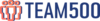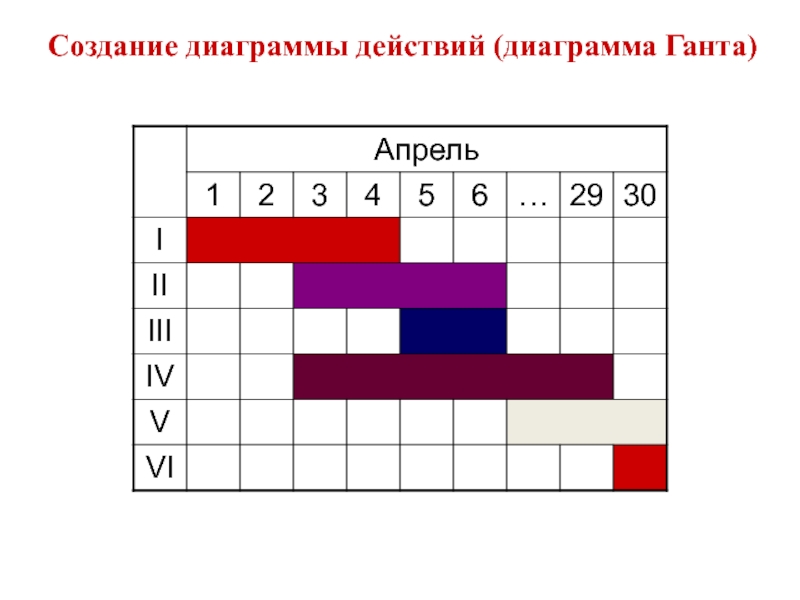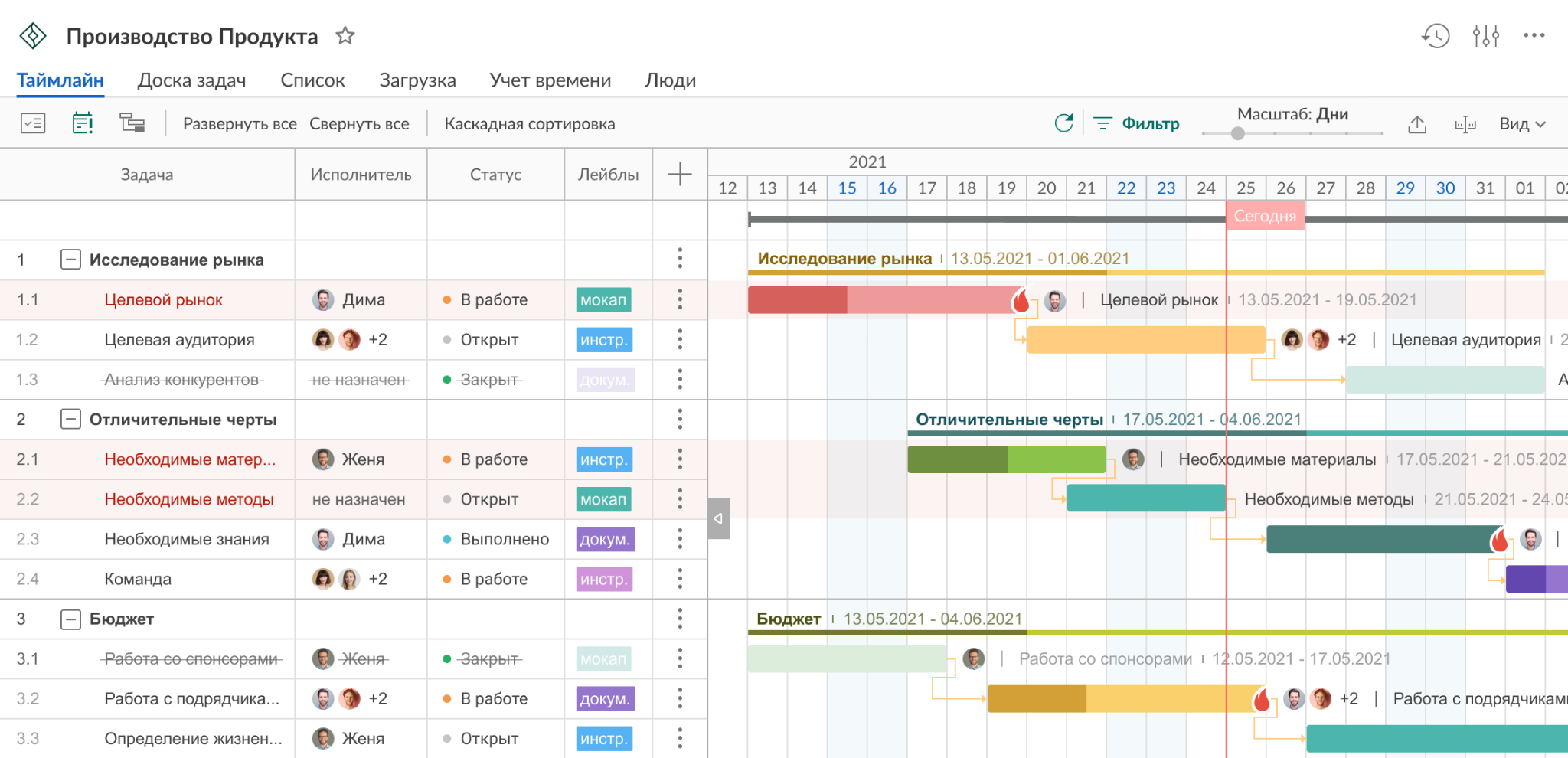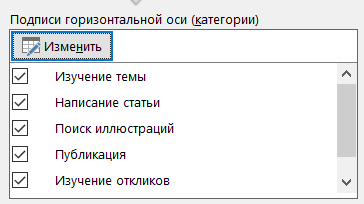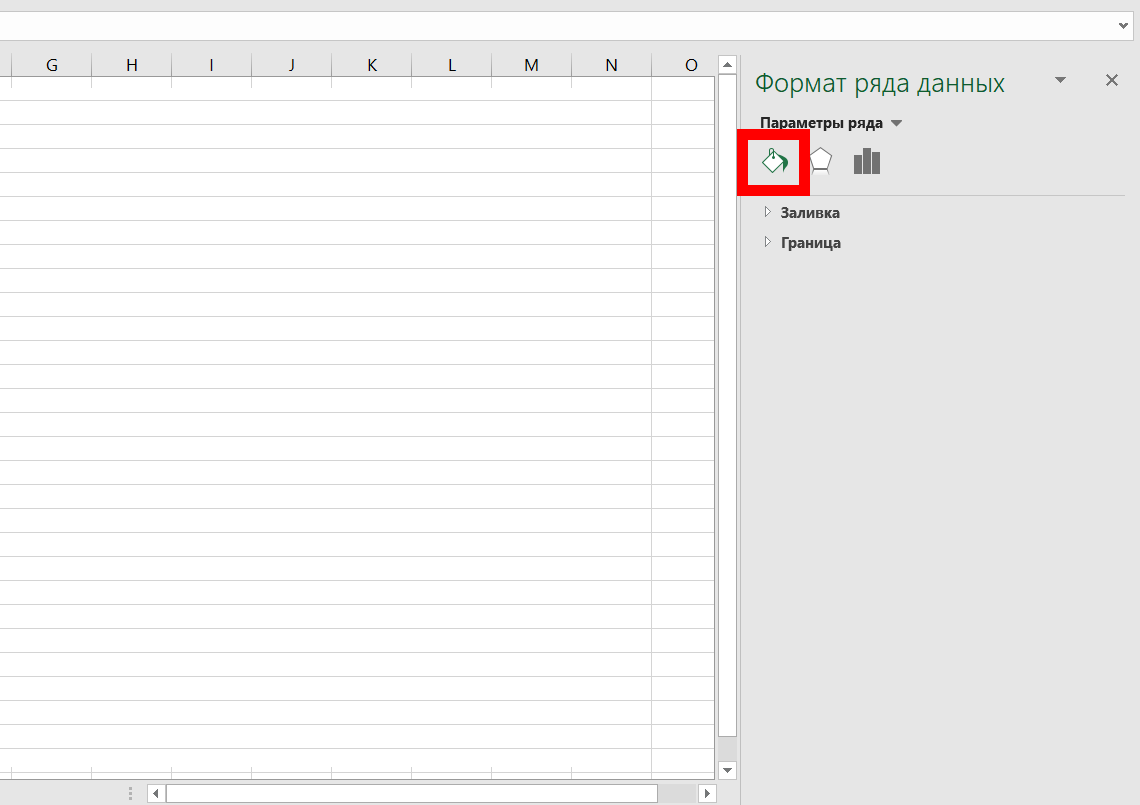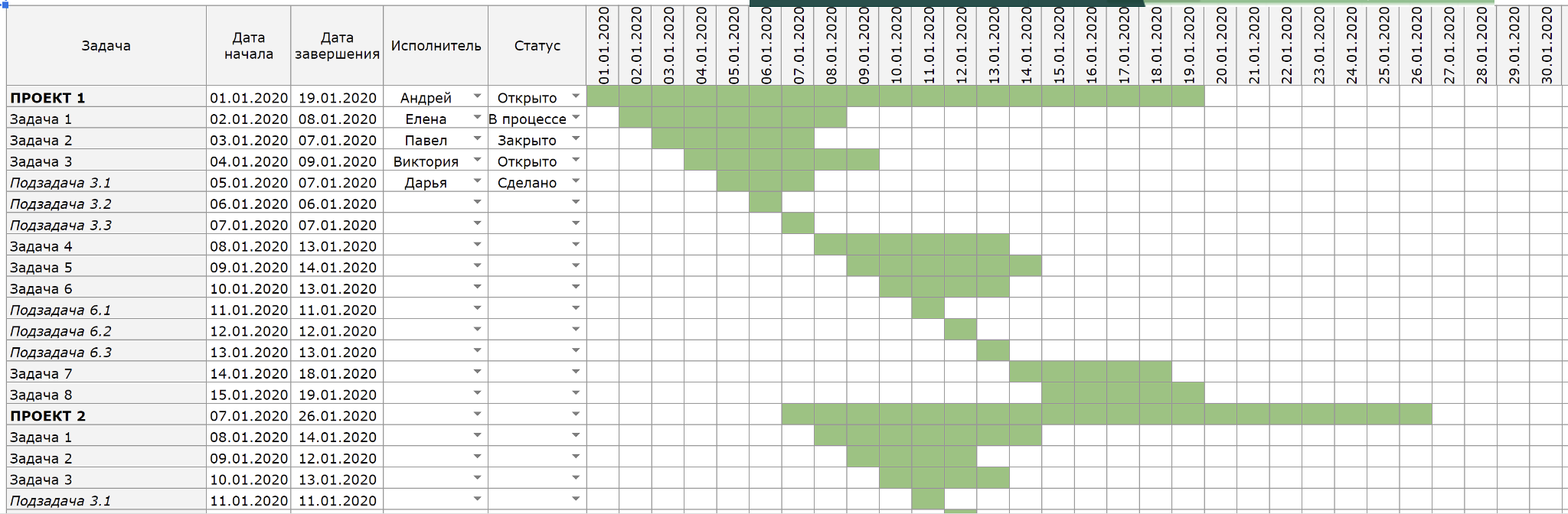Диаграмма Ганта, или Gantt chart, — это вид столбчатой диаграммы, который широко применяется в управлении проектами. Она предоставляет наглядное представление о том, какие задачи должны быть выполнены, когда они должны быть выполнены и каким образом они должны быть выполнены в рамках проекта. Проще говоря, диаграмма Ганта является инструментом, который помогает планировать, управлять и отслеживать прогресс задач в конкретном проекте.
Она представляет собой стандартную гистограмму с двумя осями — горизонтальной и вертикальной.
Горизонтальная ось представляет временной промежуток проекта и позволяет определить даты начала и завершения задач. Она также может отображать общую продолжительность проекта. Вертикальная ось используется для представления отдельных задач или активностей внутри проекта. Каждая задача изображается в виде полосы или столбца на диаграмме, причем ее длина соответствует прогнозируемому времени выполнения. Таким образом, диаграмма Ганта позволяет визуально отслеживать последовательность и продолжительность задач в проекте, а также определить зависимости между ними.
Зачем нужна диаграмма Ганта
Диаграмма Ганта имеет несколько целей и предназначена для помощи в управлении проектами. Вот некоторые из ее основных преимуществ и использований:
- Планирование проекта: Диаграмма Ганта помогает визуализировать все задачи, сроки и зависимости в рамках проекта. Она позволяет определить последовательность выполнения задач, распределить ресурсы и установить дедлайны.
- Отслеживание прогресса: Диаграмма Ганта предоставляет инструмент для контроля и отслеживания прогресса выполнения задач. По мере продвижения проекта, можно обновлять диаграмму, отмечая выполненные задачи и корректируя сроки и зависимости.
- Визуальное представление временных промежутков: С помощью диаграммы Ганта легко видеть, какие задачи выполняются одновременно, какие следуют друг за другом и какие могут начинаться только после завершения предыдущих. Это помогает в планировании и координации работы.
- Коммуникация и согласование: Диаграмма Ганта является эффективным инструментом коммуникации между участниками проекта и заинтересованными сторонами. Она позволяет ясно представить расписание и обозначить ответственных за каждую задачу. Это помогает участникам проекта понять свои роли и обязанности. Повышает эффективность менеджеров проектов,
- Идентификация рисков и проблем: Визуализация задач и их зависимостей на диаграмме Ганта позволяет выявить потенциальные риски и проблемы, связанные с планированием и выполнением проекта. Это позволяет принимать меры по снижению рисков и решению проблем заранее.
В целом, диаграмма Ганта обеспечивает структурированный и наглядный подход к управлению проектами, помогает сориентироваться в сложных задачах и добиться успешной реализации проекта.
Как построить в Excel диаграмму Ганта
Не обязательно использовать платное ПО или прибегать к услугам дополнительных специалистов. Построить этот вид гистограммы можно даже в Excel или в «Google Таблицах».
Чтобы создать диаграмму Ганта, вы можете использовать наш паттерн. В этом случае вам не придется возиться с настройкой таблицы, данными и формулами. Просто скачайте этот шаблон на жесткий диск компьютера и откройте через Microsoft Excel.
В этом шаблоне предусмотрены четыре этапа, с разбивкой по три недели на каждый, общей продолжительностью 12 недель.
- В строке «Название проекта» укажите название текущего проекта.
- В строке «Менеджер» укажите имя менеджера проекта.
- В строке «Название компании» введите название компании.
- В строке «Дата» впишите актуальную дату проекта.
Переименуйте задачи, которые указаны в крайней левой колонке, на те, которые актуальны для вашего проекта.
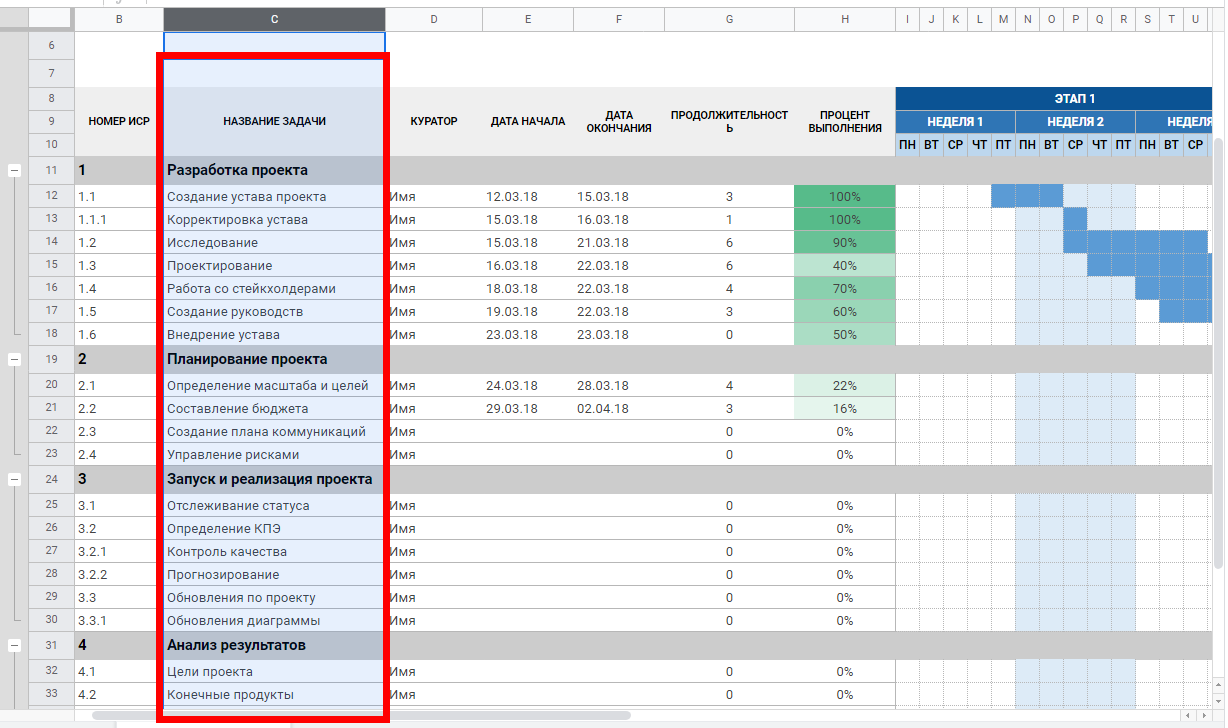 Добавьте свои собственные задачи
Добавьте свои собственные задачи
Для каждой задачи впишите куратора. Он может быть как один, так и несколько человек:
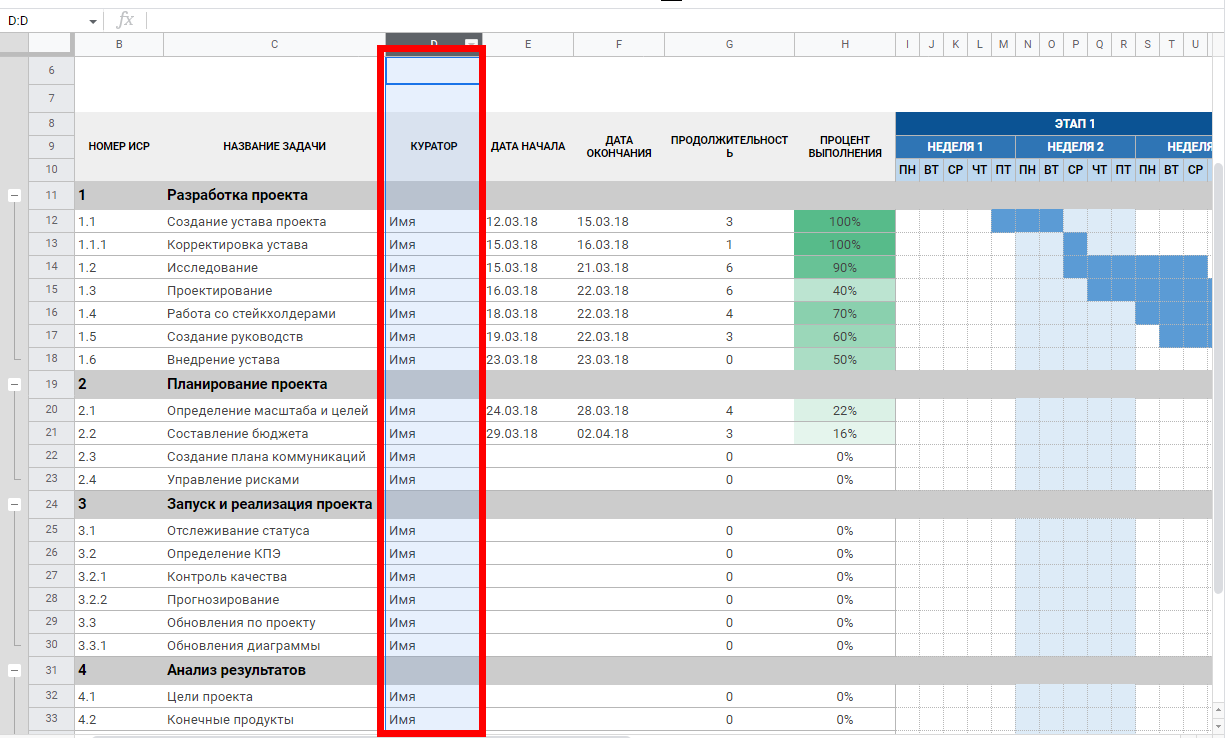 Напротив каждой задачи или каждого этапа работ впишите ответственное лицо
Напротив каждой задачи или каждого этапа работ впишите ответственное лицо
Укажите дату начала и дату окончания выполнения для каждой задачи:
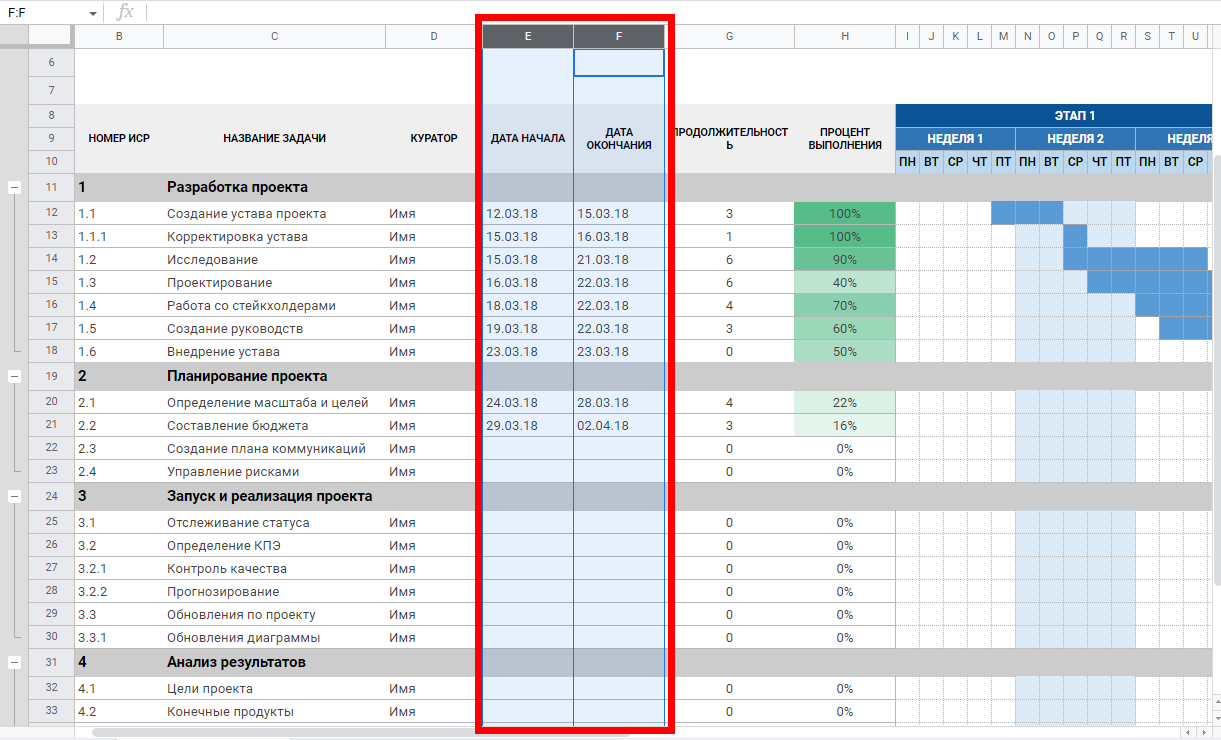 Добавьте дедлайны для каждой задачи или этапа
Добавьте дедлайны для каждой задачи или этапа
Укажите суммарную продолжительность выполнения каждой задачи в днях:
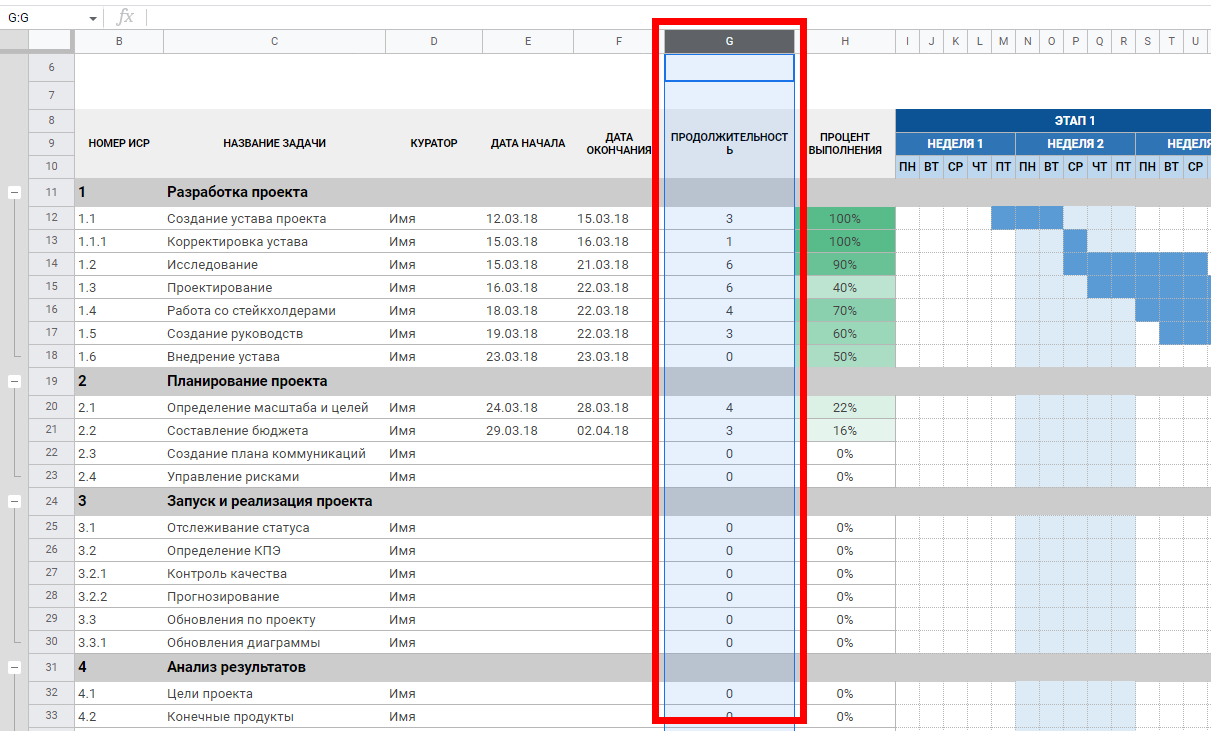 Вы должны распланировать количество дней, которые отводятся под выполнение каждой задачи
Вы должны распланировать количество дней, которые отводятся под выполнение каждой задачи
Процент выполнения указывается вручную, с течением времени. Обратите внимание, что цвет ячейки в нашем шаблоне изменяется автоматически:
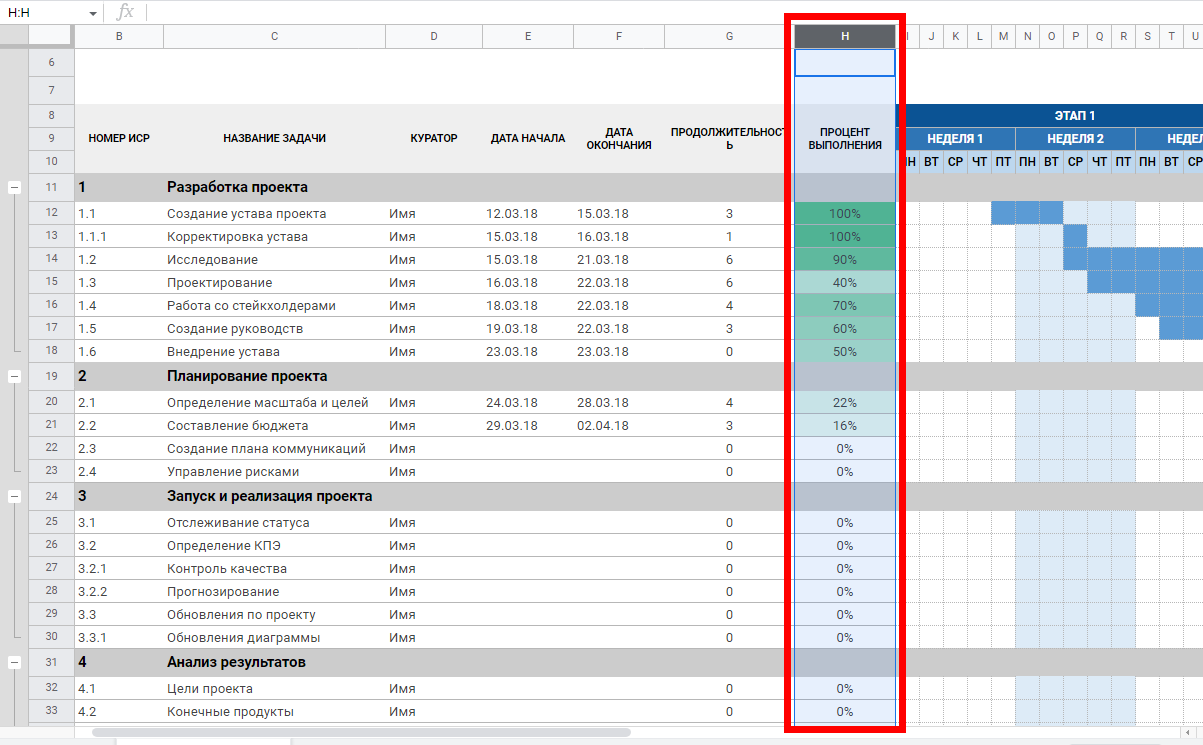 Процент выполнения каждой задачи задается вручную и обновляется регулярно
Процент выполнения каждой задачи задается вручную и обновляется регулярно
Ежедневно вы должны изменять готовность каждой задачи на временной шкале проекта, перемещая эти квадратики:
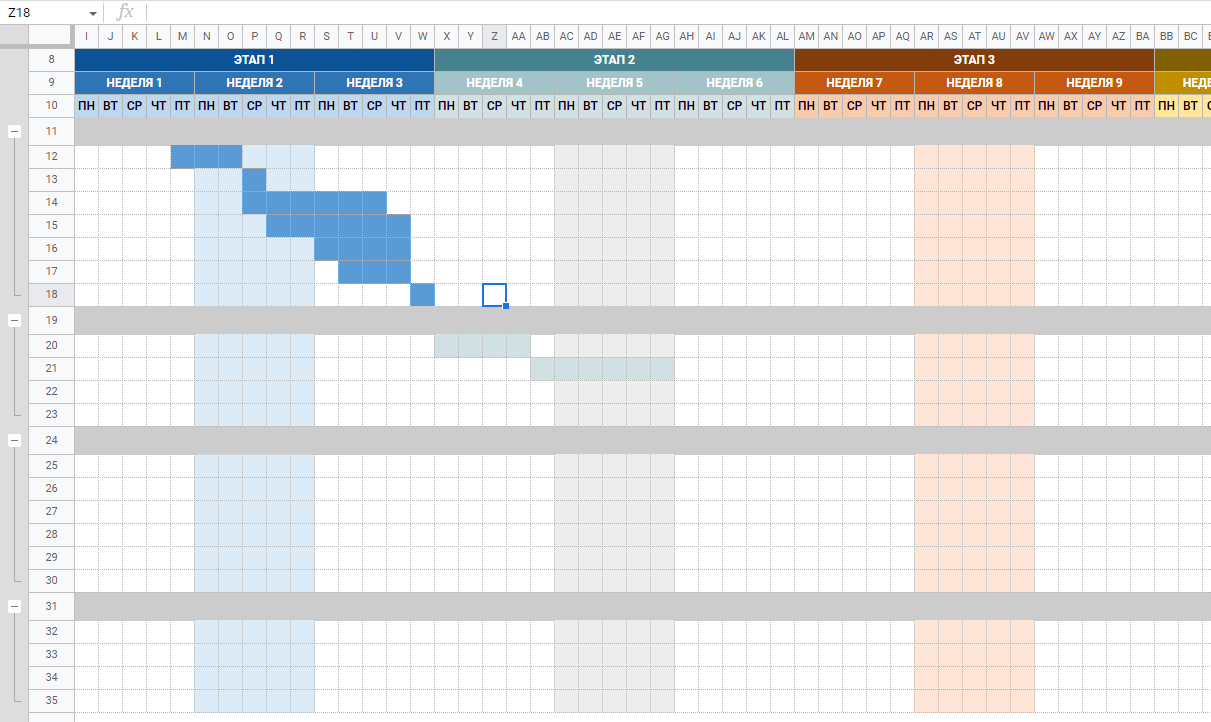 Каждой неделе (и каждому этапу) соответствуют свои цвета
Каждой неделе (и каждому этапу) соответствуют свои цвета
В условиях Microsoft Excel работа с компонентами диаграммы происходит вручную. Например, вы должны самостоятельно менять процент выполнения каждой задачи и двигать квадратики на временной шкале. Именно поэтому для управления сложными проектами Microsoft Excel (как и «Google Таблицы») подходит мало. Лучше использовать специализированное программное обеспечение. Какое — узнаете, дочитав эту статью до конца.
Если вам очень хочется повозиться с самостоятельным конструированием диаграммы Ганта в Microsoft Excel, ниже вы найдете подробный алгоритм.
-
- Добавьте в таблицу основную информацию о предстоящих задачах. Для этого используйте универсальную матрицу из четырех колонок: «Этап», «Дата начала работы» и «Дата завершения работы», «Длительность».
 Сделали матрицу канонической диаграммы Г.
Сделали матрицу канонической диаграммы Г.
Далее для удобства перемещаемся в интерфейс Excel.
-
- Выделите самый верхний столбец с данными — с конкретным этапом работы, а не шапку таблицы. Вставьте диаграмму в документ. Для этого откройте одноименное меню и найдите иконку вставки диаграммы.
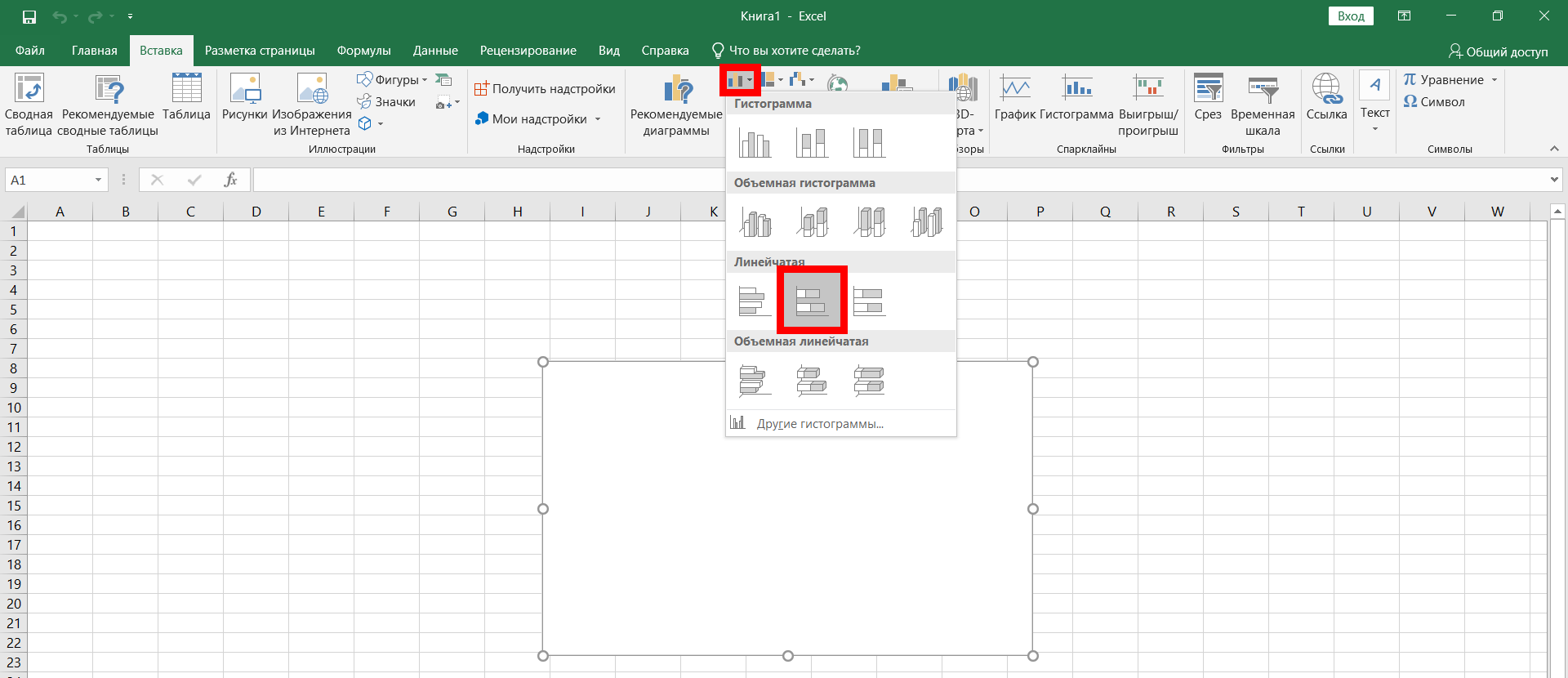 Выберите тип гистограммы — линейчатая с накопительным эффектом
Выберите тип гистограммы — линейчатая с накопительным эффектом
-
- Получаем заготовку диаграммы. В нашем случае выглядит она следующим образом:
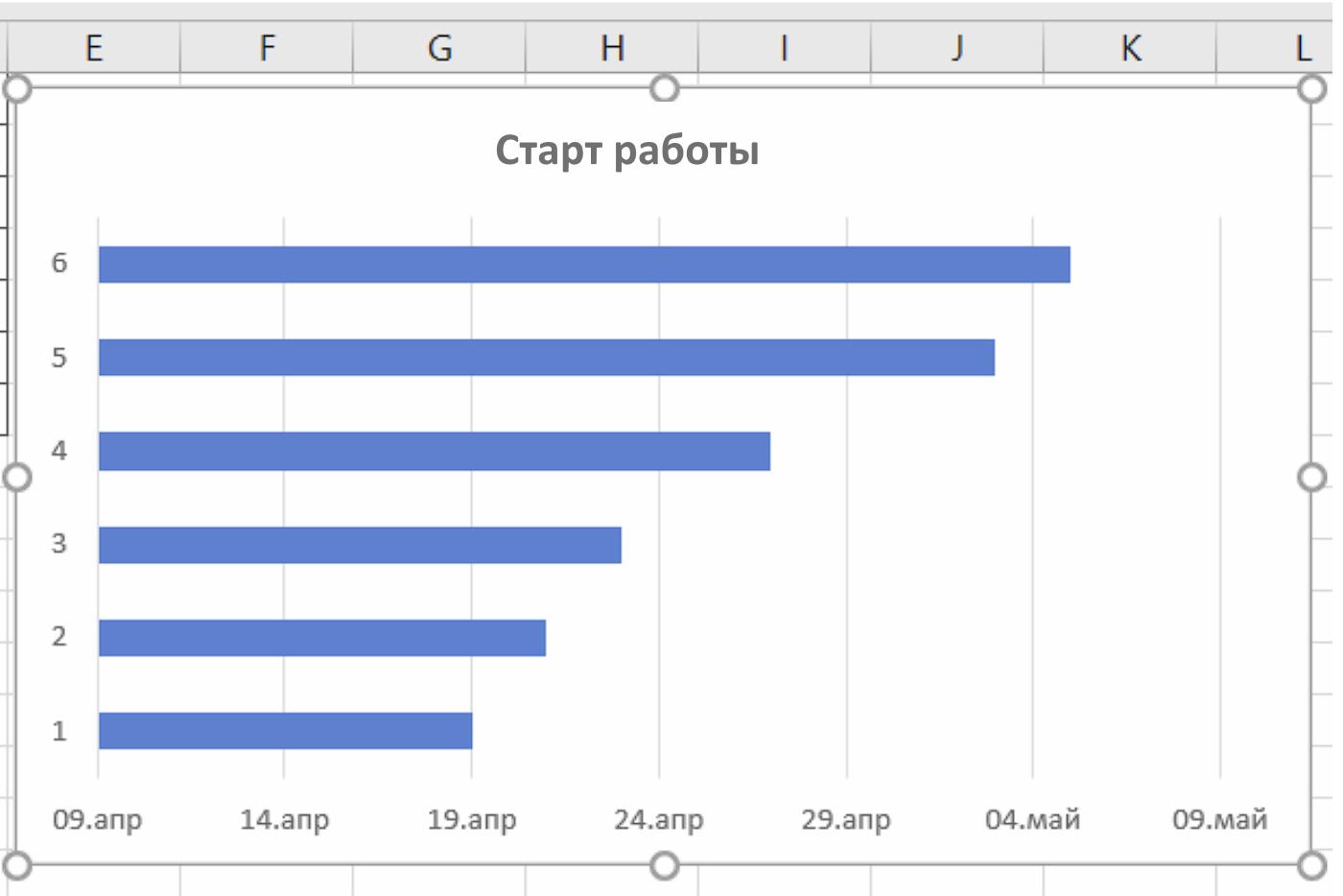 Обратите внимание на сортировку задач (ниже также указаны даты)
Обратите внимание на сортировку задач (ниже также указаны даты)
-
- Кликаем по гистограмме и нажимаем на кнопку «Выбрать данные», которая находится в верхней панели инструментов:
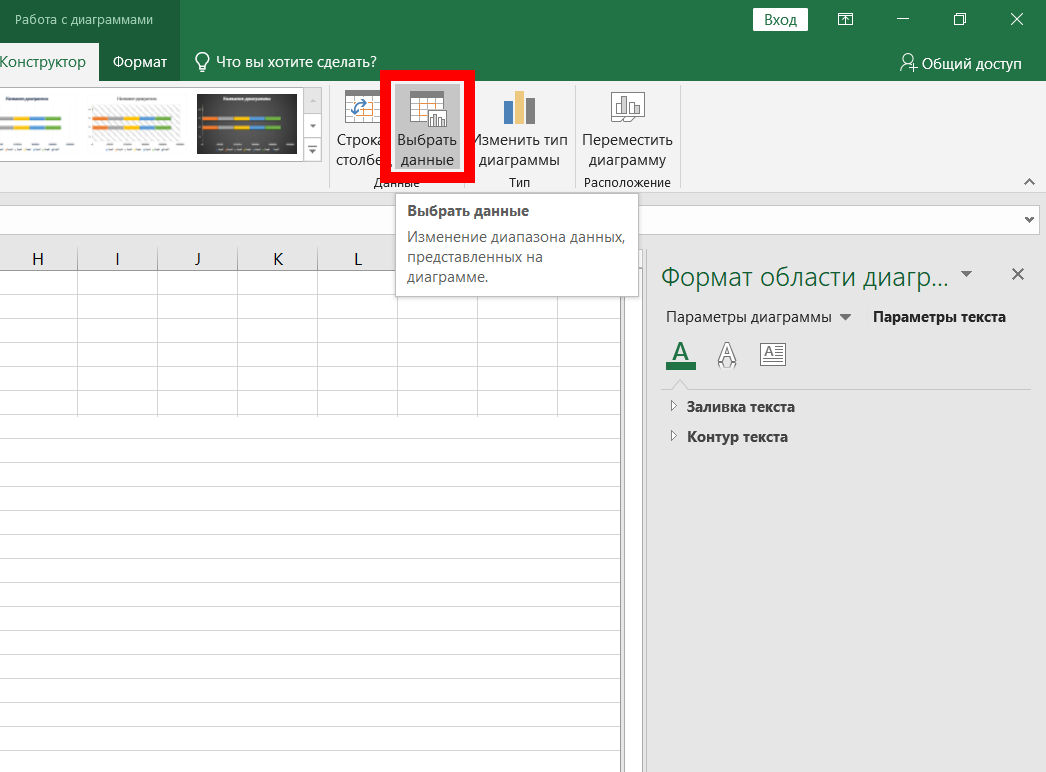 Нажмите здесь, чтобы выбрать источник данных для гистограммы
Нажмите здесь, чтобы выбрать источник данных для гистограммы
-
- Нажимаем на пункт «Добавить»:
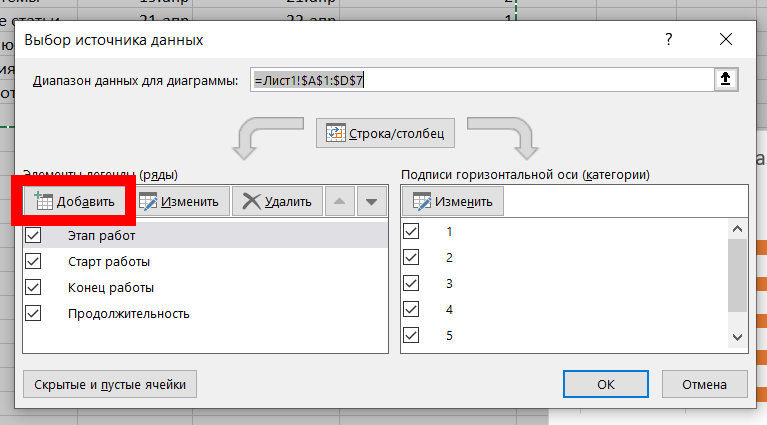 Добавляем новый элемент легенды гистограммы
Добавляем новый элемент легенды гистограммы
-
- В строчке, которая называется «Имя ряда», начинаем печатать «Длительность». Обязательно нажимаем ОK:
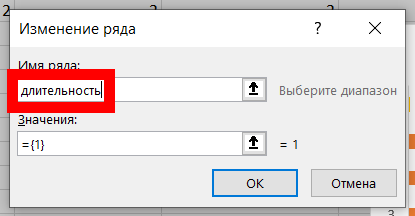 Напечатайте «Длительность» и выберите диапазон
Напечатайте «Длительность» и выберите диапазон
-
- Теперь необходимо сделать выделение диапазона от 1-й до крайней ячейки. После добавления длительности подтверждаем внесение нового значения. Для этого кликните по кнопке OK:
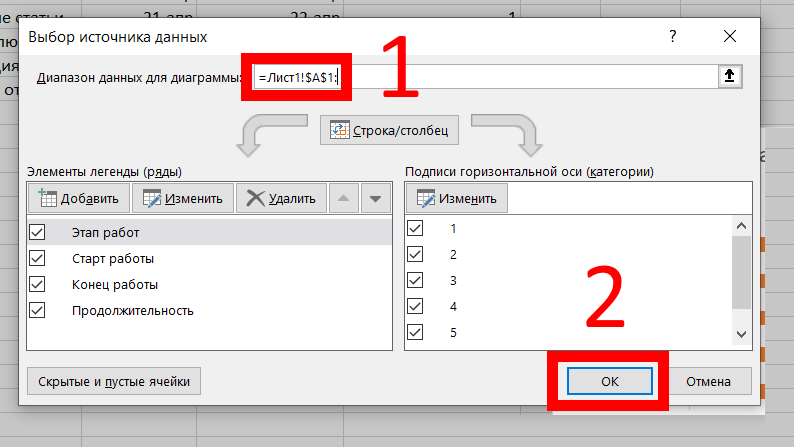 Пример диапазона. У вас будет собственный вариант
Пример диапазона. У вас будет собственный вариант
-
- Обратите внимание на то, как изменился вид гистограммы. Теперь у нас есть данные и по конкретным дедлайнам для каждого этапа или задачи и ее продолжительности.
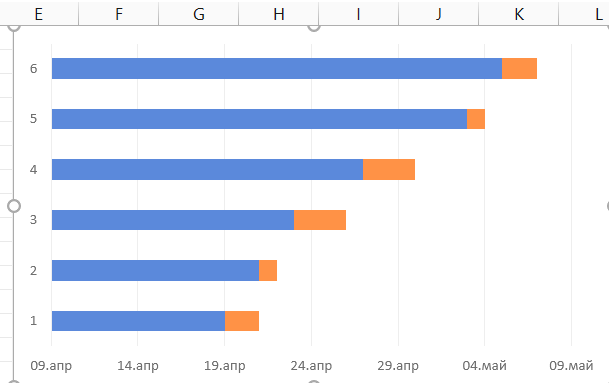 Гистограмма приобретает все более знакомое очертание
Гистограмма приобретает все более знакомое очертание
-
- Сделайте правый клик по сформированной гистограмме и выберите строку «Выбрать данные»:
 В контекстном меню гистограммы нужно вызвать окно выбора источника данных
В контекстном меню гистограммы нужно вызвать окно выбора источника данных
-
- В открывшемся окошке вы увидите два блока: «Элементы легенды (ряды)» и «Подписи горизонтальной оси (категории)».
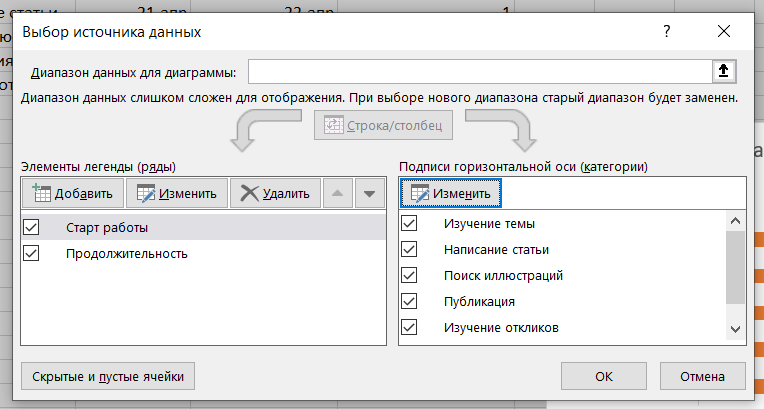 Обратите внимание на то, что теперь отображаются названия наших задач
Обратите внимание на то, что теперь отображаются названия наших задач
-
- В левом блоке «Элементы легенды, ряды» сделайте активным чекбокс «Старт работы». Теперь в правом блоке «Подписи горизонтальной оси, категории» кликните по пункту «Изменить».
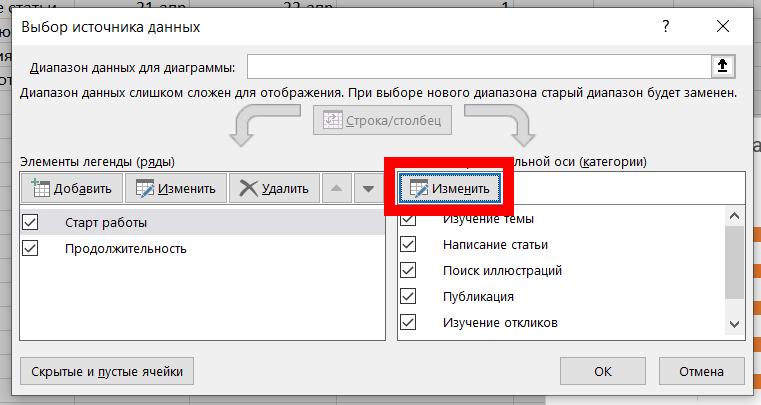 Обратите внимание, что названия задач или этапов у вас могут отличаться
Обратите внимание, что названия задач или этапов у вас могут отличаться
-
- В правом блоке «Подписи горизонтальной оси (категории)» нужно сделать выделение этапов либо конкретных задач проекта.
-
- Подтвердите настройку нового источника данных, нажав кнопку OК:
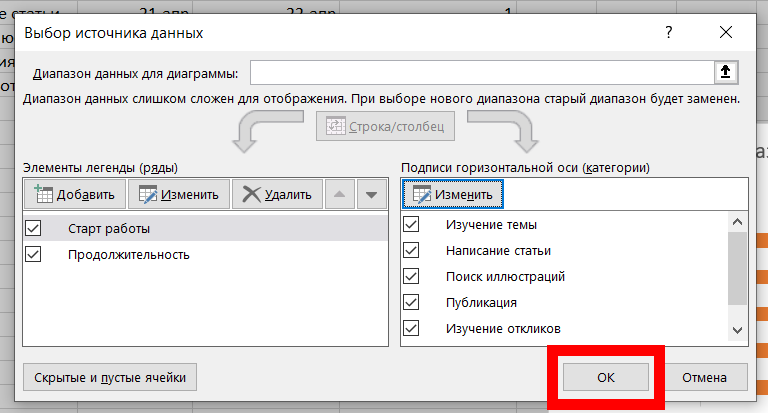 Подтверждаем изменение источников данных
Подтверждаем изменение источников данных
- Обратите внимание на то, как изменилась наша гистограмма:
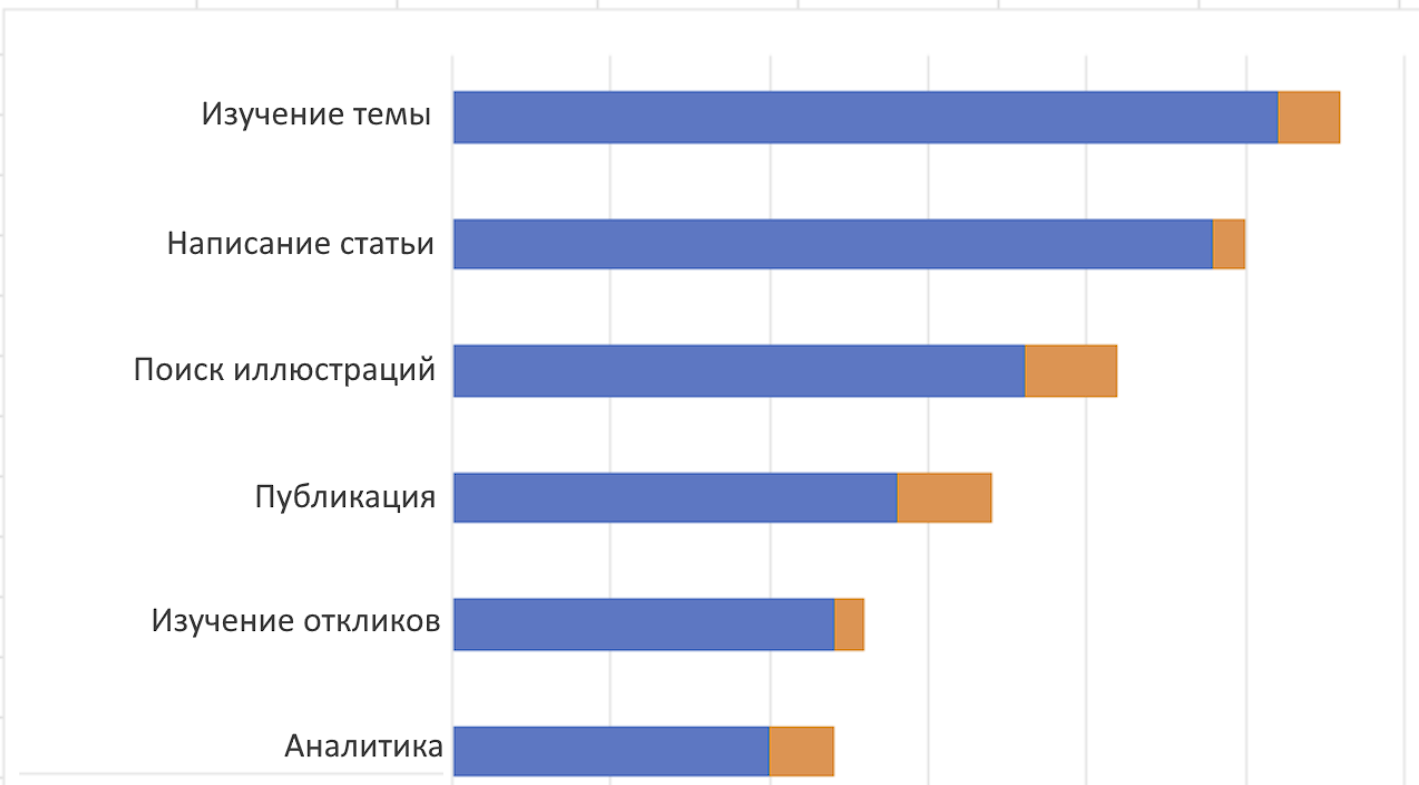 Добавились названия задач и продолжительность
Добавились названия задач и продолжительность
В принципе гистограмма готова. Вы можете немного улучшить ее визуальный элемент, выполнив следующие действия:
- Кликните по полоске гистограммы синего цвета. Таким образом мы выделим все участки синего цвета на всей гистограмме.
- Сделайте правый клик по синим полоскам и нажмите на кнопку «Формат ряда данных»:
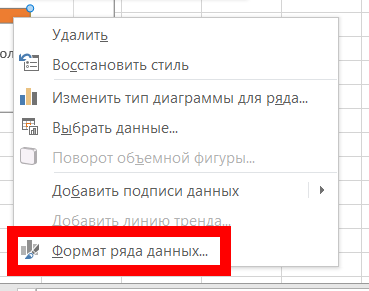 Открываем контекстное меню и входим в настройки форматирования ряда
Открываем контекстное меню и входим в настройки форматирования ряда
- Нажмите на иконку ведерка с краской в правом выпадающем меню:
- Отметьте маркер «Нет заливки» и маркер «Нет линий»:
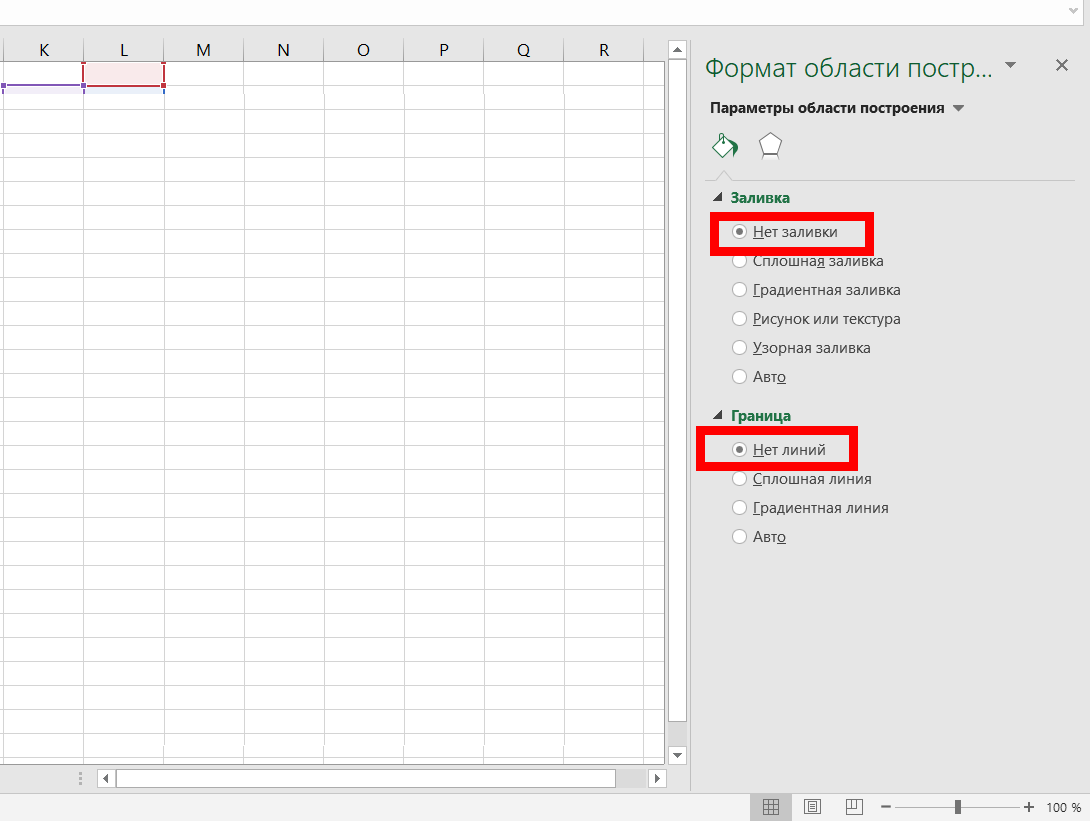 Убедитесь, что выбраны эти два маркера
Убедитесь, что выбраны эти два маркера
- Сделайте выделение всех этапов проекта и правым кликом откройте контекстное меню. Нажмите кнопку «Формат оси».
- Отметьте чекбокс «Обратный порядок категорий»:
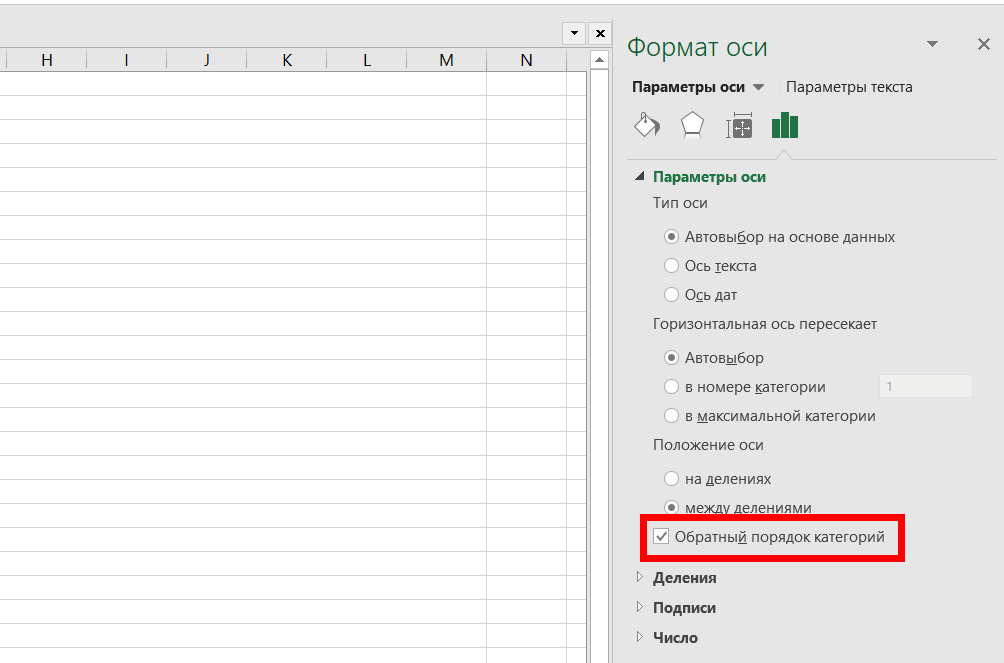 Отметьте этот чекбокс в параметрах форматирования оси
Отметьте этот чекбокс в параметрах форматирования оси
Все, наша гистограмма теперь имеет канонический вид диаграммы Ганта.
Пример диаграммы Ганта: скачать шаблон
Посмотрите на этот шаблон гистограммы. Здесь мы видим вполне традиционное представление об этой столбчатой гистограмме, но в современном дизайне:
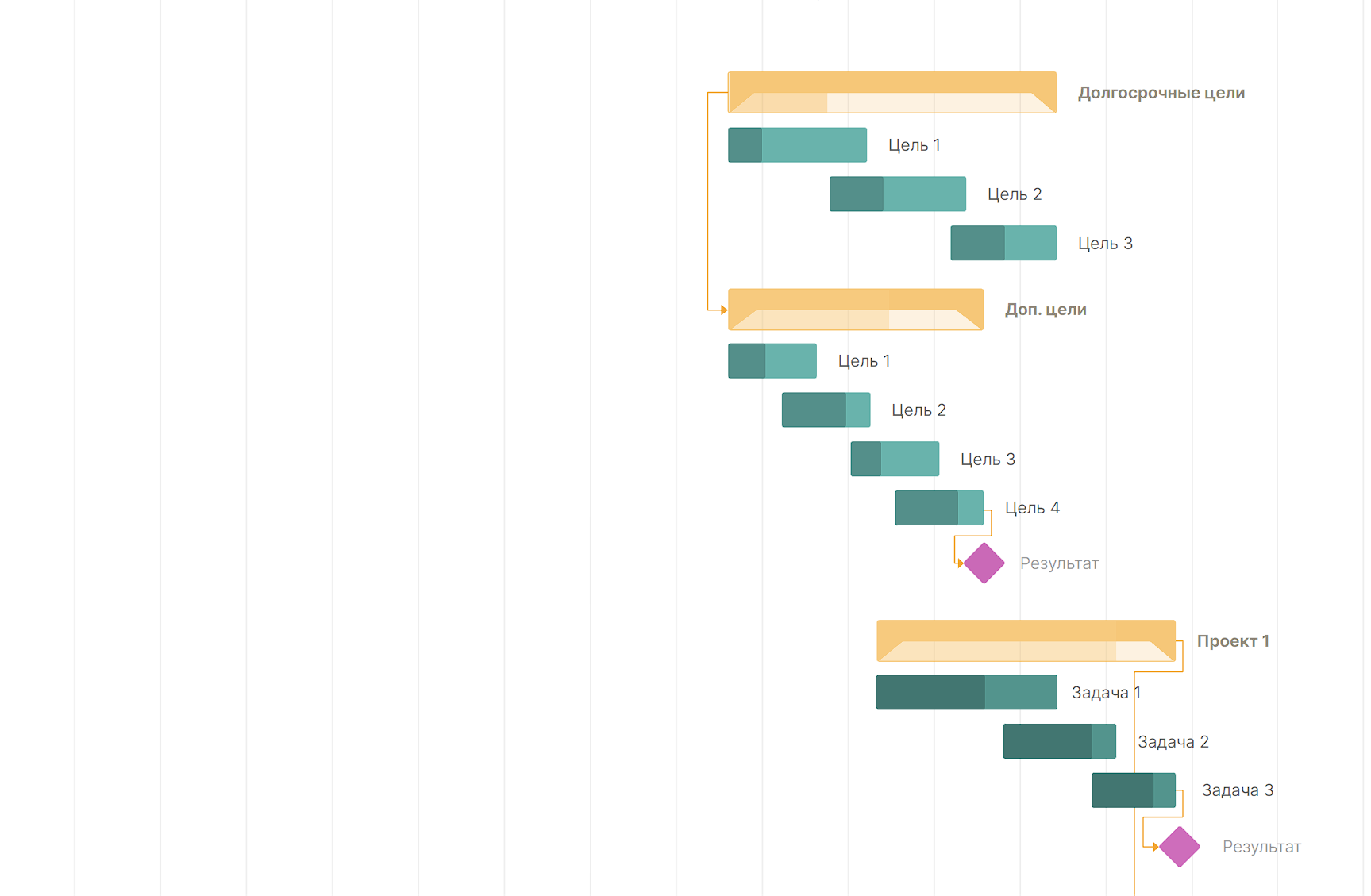 Пример с долгосрочными и дополнительными целями
Пример с долгосрочными и дополнительными целями
А в этом примере мы видим довольно интересное с визуальной точки зрения представление:
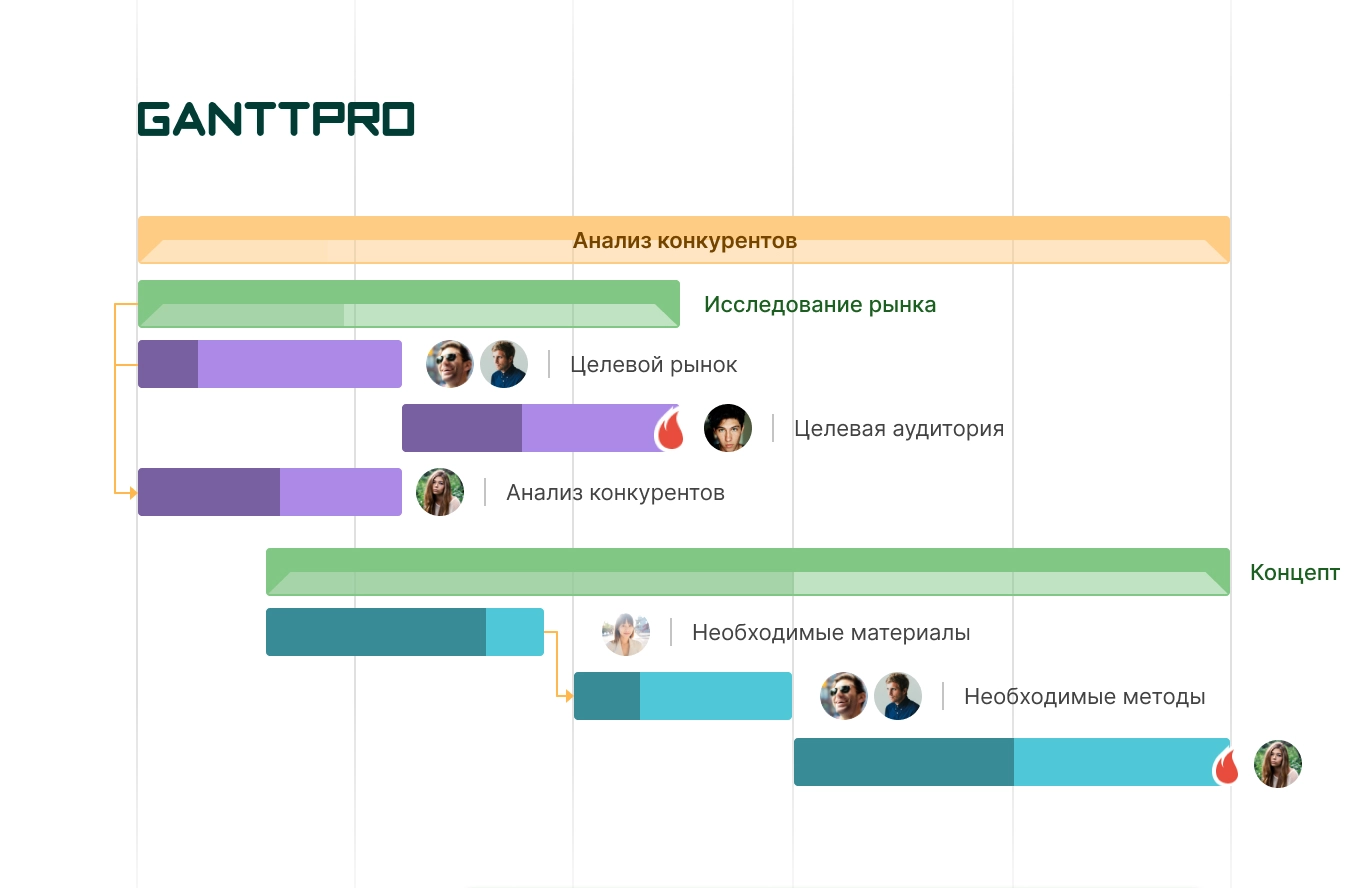 Классическая временная шкала разбавлена фотографиями-иконками и маркирована разными цветами
Классическая временная шкала разбавлена фотографиями-иконками и маркирована разными цветами
Следующий пример ясно дает понять: даже избитый формат диаграммы Ганта может быть весьма разнообразным и продуманным с визуальной точки зрения:
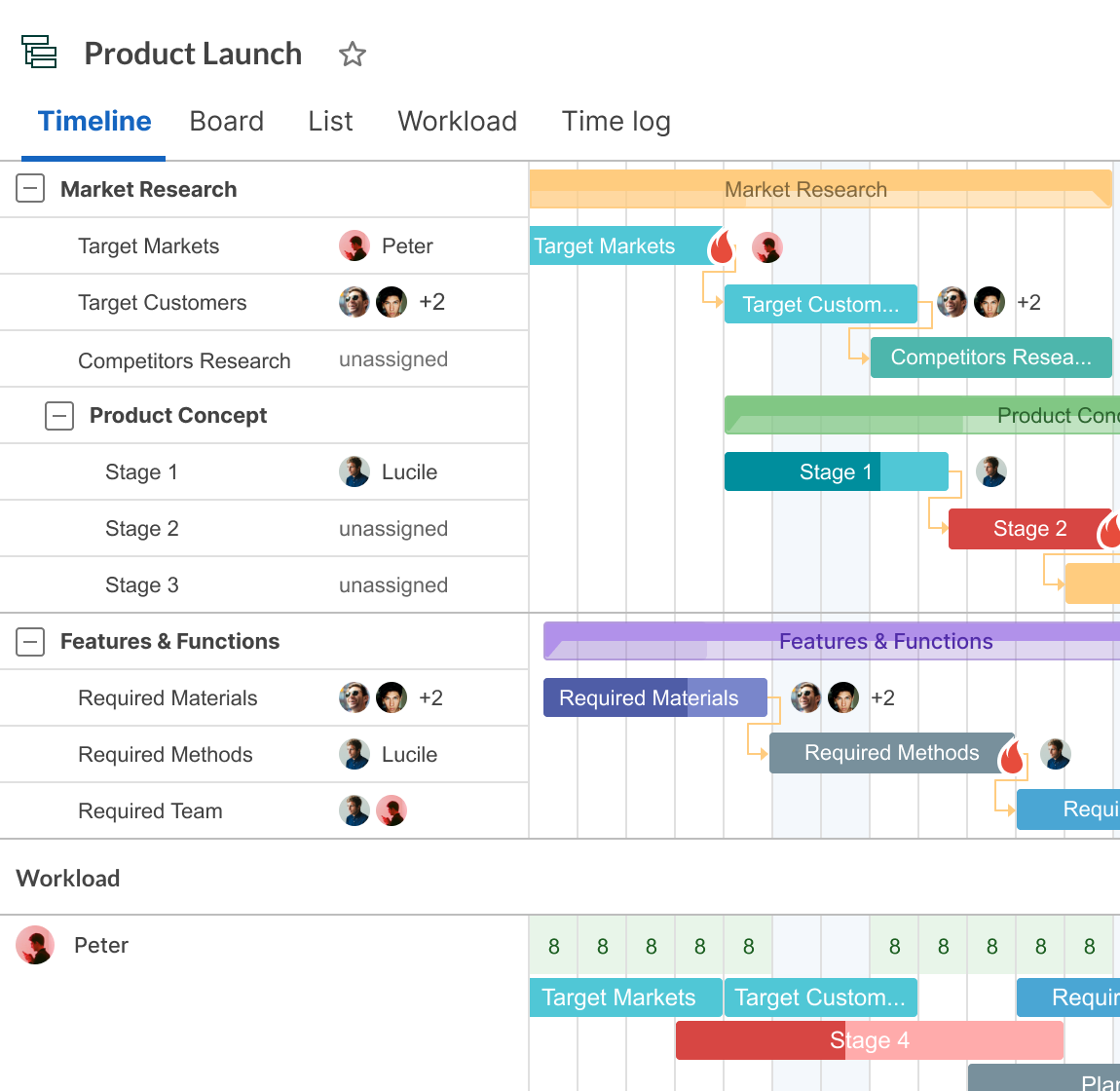 Эта диаграмма сделана в специализированном ПО
Эта диаграмма сделана в специализированном ПО
А это пример из сферы строительства:
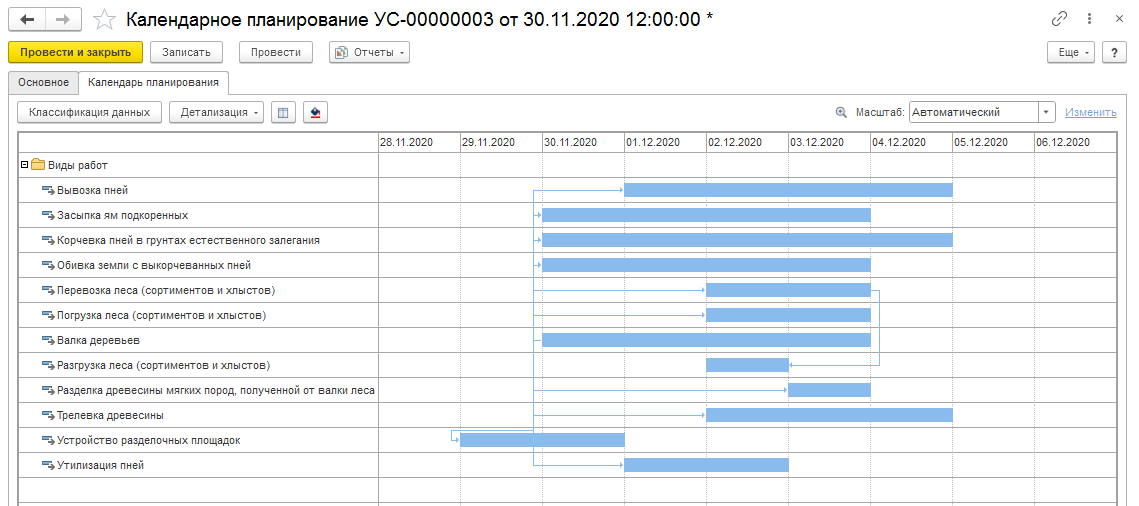 Указаны специфические цели. Но и для их планирования формат столбчатой диаграммы идеально подходит
Указаны специфические цели. Но и для их планирования формат столбчатой диаграммы идеально подходит
Чтобы не тратить время на создание новых диаграмм, предлагаем воспользоваться еще одним шаблоном. Скачать шаблон диаграммы Ганта можно абсолютно бесплатно: он будет работать как в Excel, так и в Google Sheets.
Обратите внимание: в этом шаблоне предусмотрена иерархичность задач (в каждом проекте есть задачи и подзадачи), есть стандартные столбцы «Дата начала задачи» и «Дата завершения задачи», «Исполнитель», «Статус задачи», а также столбики с датами. Если вам нужно добавить большее количество проектов, просто добавьте новые задачи после последней строки.
Почему диаграммы Ганта не работают
Диаграммы Ганта имеют свои недостатки и ограничения, которые следует учитывать. Вот несколько ключевых моментов, которые можно отметить:
Хотя диаграммы Ганта являются полезным инструментом управления проектами, они могут иметь свои ограничения и проблемы, которые могут повлиять на их эффективность. Ниже приведены некоторые причины, по которым диаграммы Ганта могут не работать должным образом:
- Ограниченность представления: Диаграммы Ганта могут представлять сложные проекты с большим количеством задач и зависимостей, но иногда они могут стать неудобными при работе с проектами особой сложности или с большим объемом данных. В таких случаях, более подходящими инструментами могут быть программы управления проектами или специализированные системы планирования.
- Отсутствие динамического обновления: Диаграммы Ганта представляют план проекта на определенный момент времени, и изменения в плане должны быть вручную обновлены. Если проект подвержен изменениям или имеет гибкий характер, постоянное вручное обновление диаграммы может быть неэффективным и трудоемким процессом.
- Отсутствие учета ресурсов: Диаграммы Ганта фокусируются на визуализации временных промежутков и задач, но не всегда учитывают доступные ресурсы и их распределение. Это может привести к несбалансированному использованию ресурсов и недостаточной оценке времени и усилий, необходимых для выполнения задач.
- Ограниченность коммуникации: Диаграммы Ганта могут быть ограничены в своей способности передать полную информацию о проекте и его состоянии. Они не всегда могут отразить сложные взаимосвязи и зависимости между задачами, а также детали и специфики проекта. В таких случаях, дополнительные коммуникационные инструменты и документация могут быть необходимы для полного понимания проекта всеми участниками.
Важно помнить, что диаграммы Ганта являются инструментом, который может быть эффективным во многих случаях, но не всегда являются универсальным решением для всех типов проектов.
Лучшие программы для создания диаграммы Ганта в 2022 году
Предлагаем 10 лучших инструментов.
1. Instagantt
Сайт: https://instagantt.com/
Это один из лучших сервисов, который позволит построить гистограммы любой сложности и с любыми данными. Instagantt устраняет абсолютно все сложности, связанные с построением гистограммы. Принцип перетаскивания, красивый интерфейс, простое планирование и отслеживания каждого этапа хода проекта до мельчайших деталей.
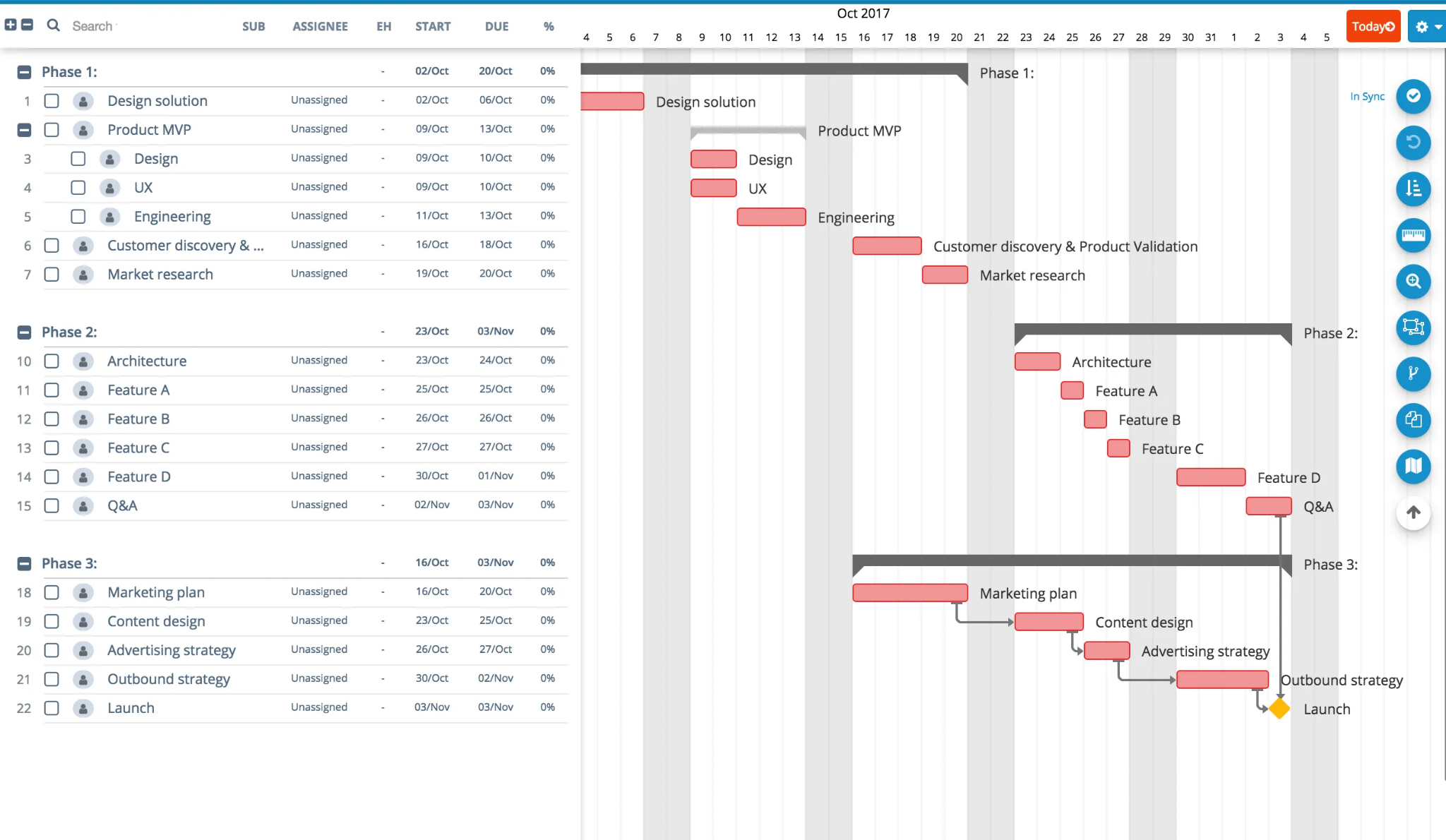 Пример гистограммы, сделанной в Instagantt
Пример гистограммы, сделанной в Instagantt
2. TeamGantt
Сайт: https://www.teamgantt.com/
Очень хороший вариант, когда речь идет о планировании проектов. Здесь есть все основные возможности: задачи, сроки, командные задания. Отдельный плюс за отличное понимание методологии Gantt, если хотите — философии управления проектами.
Teamgantt предлагает целостный взгляд на каждый проект, его задачи, сроки и ресурсы.
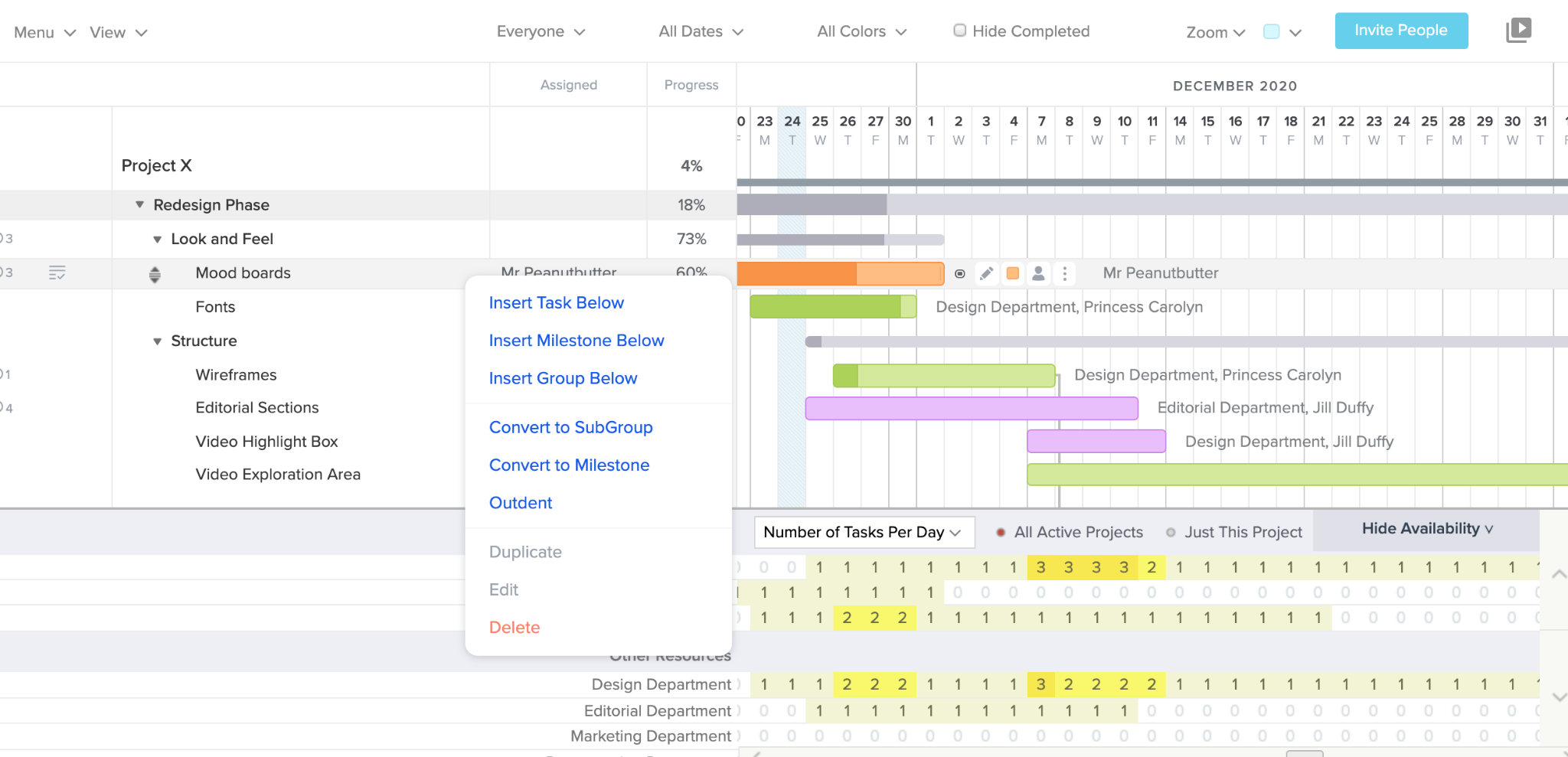 Пример гистограммы, сделанной в Teamgantt
Пример гистограммы, сделанной в Teamgantt
3. ProofHub
Сайт: https://www.proofhub.com/
ProofHub известен тем, что объединяет сразу несколько инструментов Gantt-методологии, которые делают управление проектами легким и удобным занятием. Менеджеры могут не только планировать проекты, но и подробно визуализировать задачи, изменять графики, используя встроенные шаблоны гистограмм.
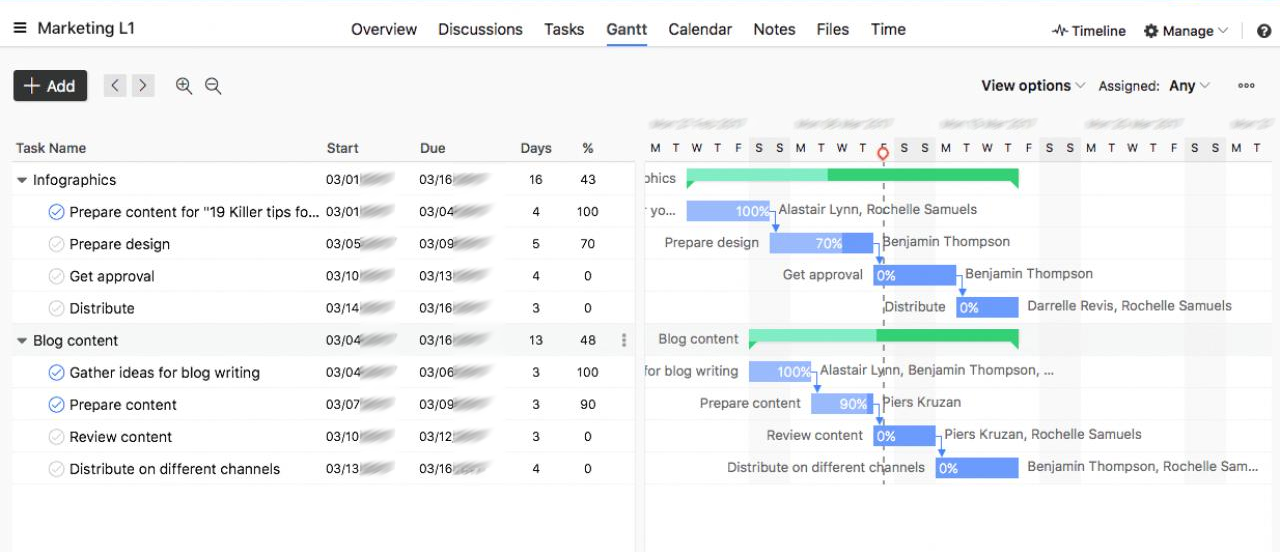 Пример гистограммы, сделанной в ProofHub
Пример гистограммы, сделанной в ProofHub
4. Wrike
Сайт: https://www.wrike.com/ru/
Wrike выделяется своим организационным дизайном. Эта платформа предлагает десяток красивых шаблонов с возможностью быстрой замены данных.
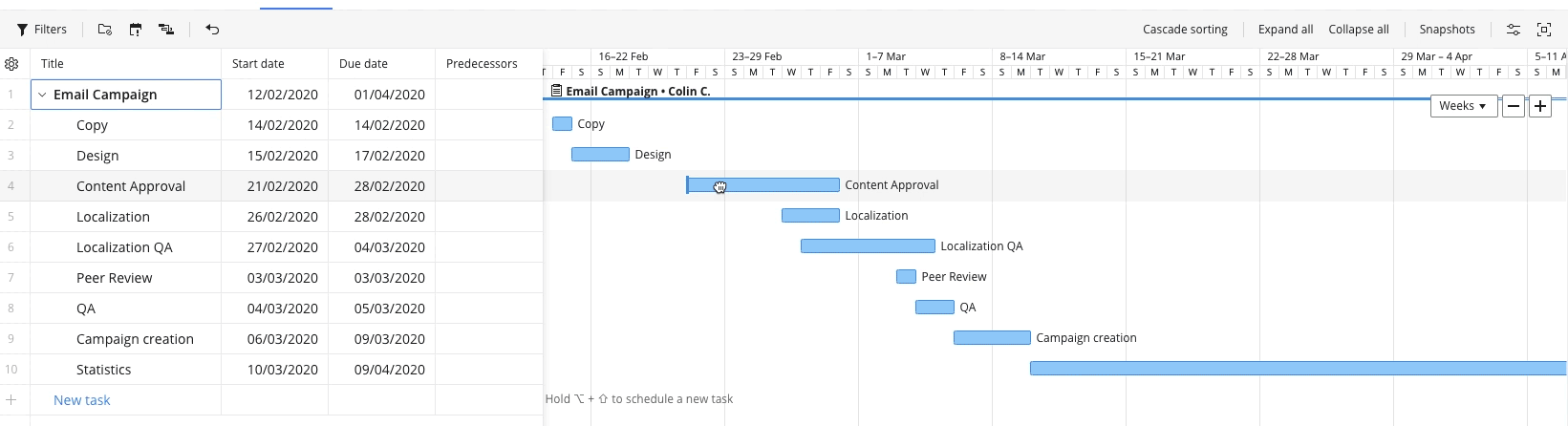 Пример гистограммы, сделанной в Wrike
Пример гистограммы, сделанной в Wrike
5. Smartsheet
Сайт: https://ru.smartsheet.com/
Функционально, но не ожидайте красивого дизайна или современного интерфейса, так как в основном Smartsheet сосредоточен только на классических электронных таблицах, как Excel.
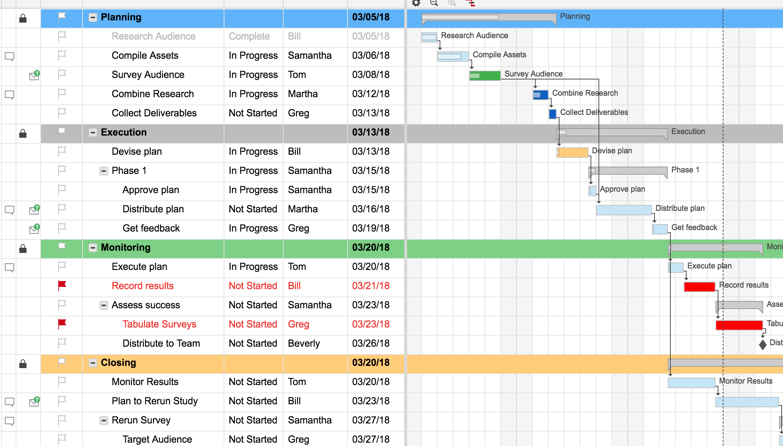 Пример гистограммы, сделанной в Smartsheet
Пример гистограммы, сделанной в Smartsheet
6. GanttPRO
Сайт: https://ganttpro.com/ru/
GanttPro — один из лучших вариантов для тех, кто хочет управлять своим проектом по Gantt-методу. Программа очень проста в использовании и ориентирована на интуитивную быструю работу. Аккуратно оформленный, функциональный и красивый инструмент позволяет формировать гистограммы любой сложности. Есть огромная база данных и статьи на русском языке.
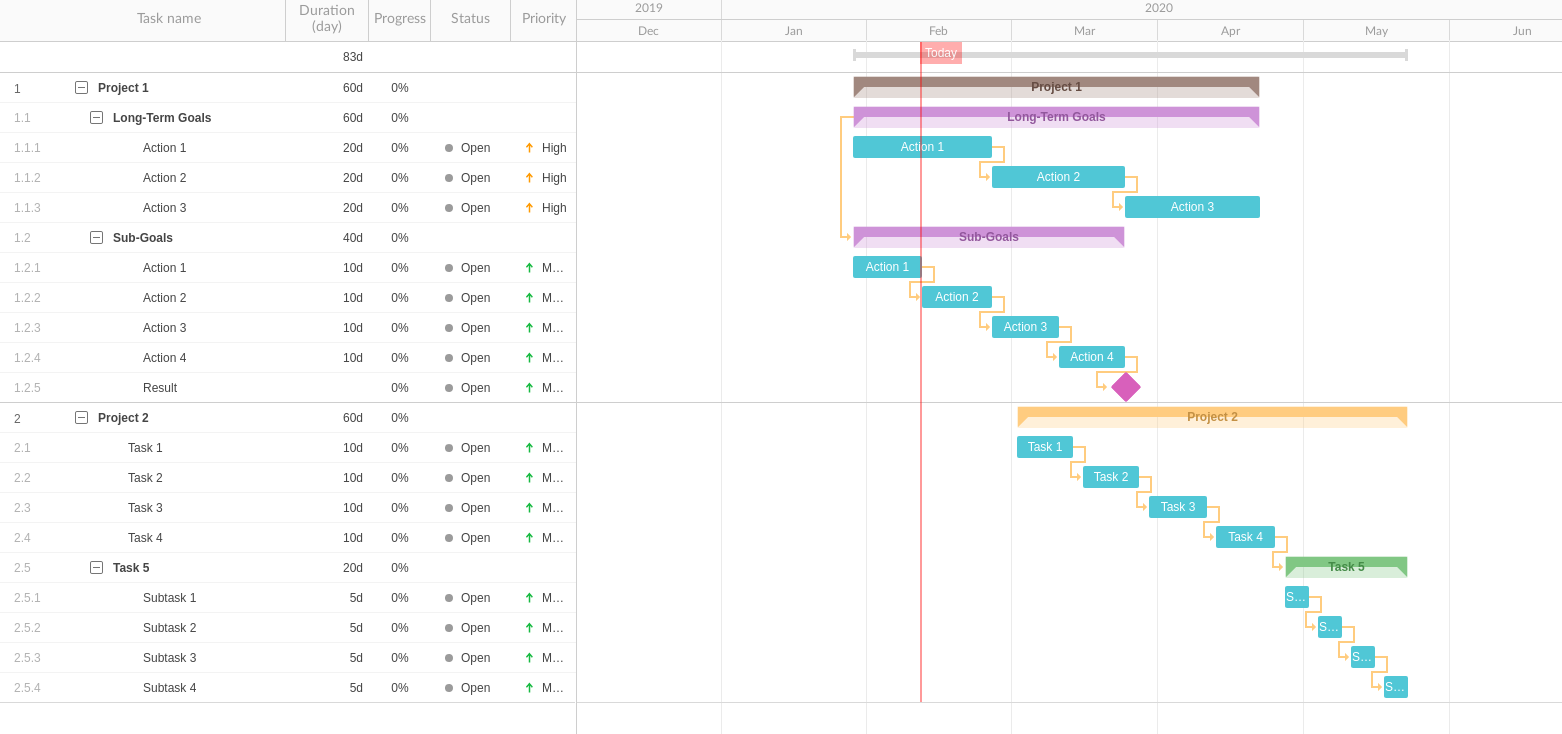 Пример гистограммы, сделанной в GanttPRO
Пример гистограммы, сделанной в GanttPRO
7. Microsoft Project
Сайт: https://ms-project.ru/
В России Microsoft Project известен не так широко, как на Западе. Но, это, пожалуй, самый надежный и стабильный вариант для тех, кому нужно сделать 1–2 гистограммы и забыть о них. Но настроек много, интерфейс не из самых простых.
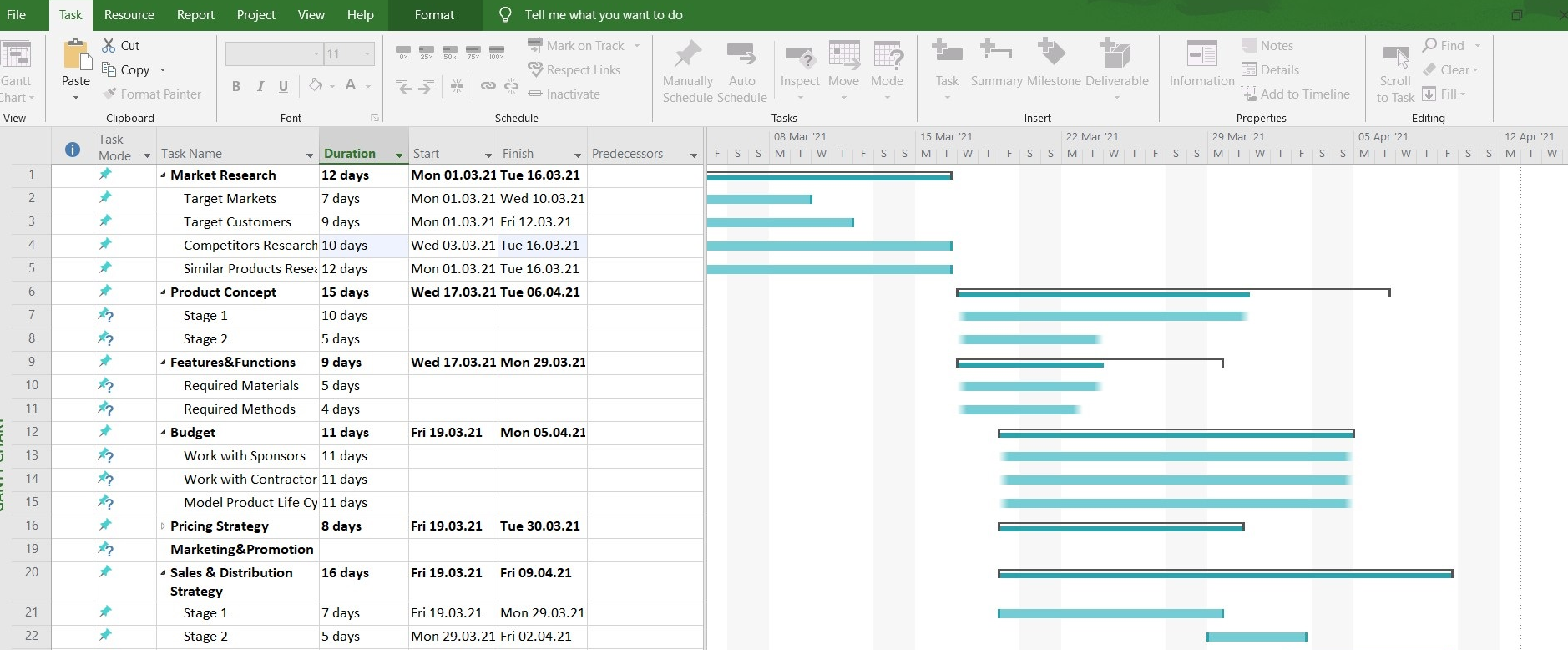 Пример гистограммы, сделанной в Microsoft Project
Пример гистограммы, сделанной в Microsoft Project
8. Click Up
Сайт: https://clickup.com/
Click Up хорошо продуманный инструмент для формирования гистограмм любого типа. Он позволяет пользователям планировать, управлять зависимостями и определять приоритеты задач на временной шкале проекта. Красивый и быстрый интерфейс позволяет управлять сразу несколькими проектами, создавая интерактивные списки, задачи и отслеживая общий ход проектов в режиме одного окна.
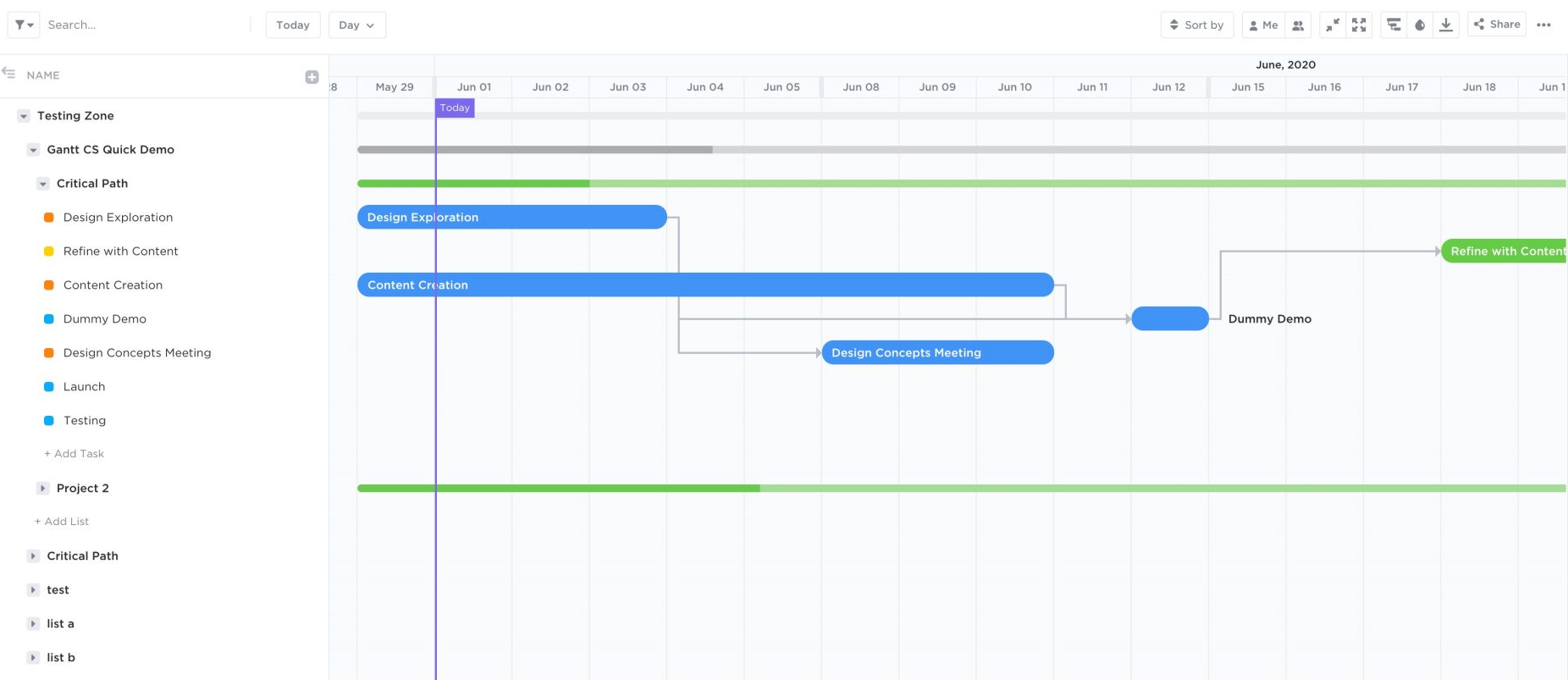 Пример гистограммы, сделанной в Click Up
Пример гистограммы, сделанной в Click Up
9. Toggl Plan
Сайт: https://plan.toggl.com/#signin
Toggl Plan больше известен как инструмент для создания досок Канбан, но и диаграммы Ганта в нем также представлены. Они не такие функциональные и красивые, как в GanttPRO, зато их можно настроить гораздо быстрее.
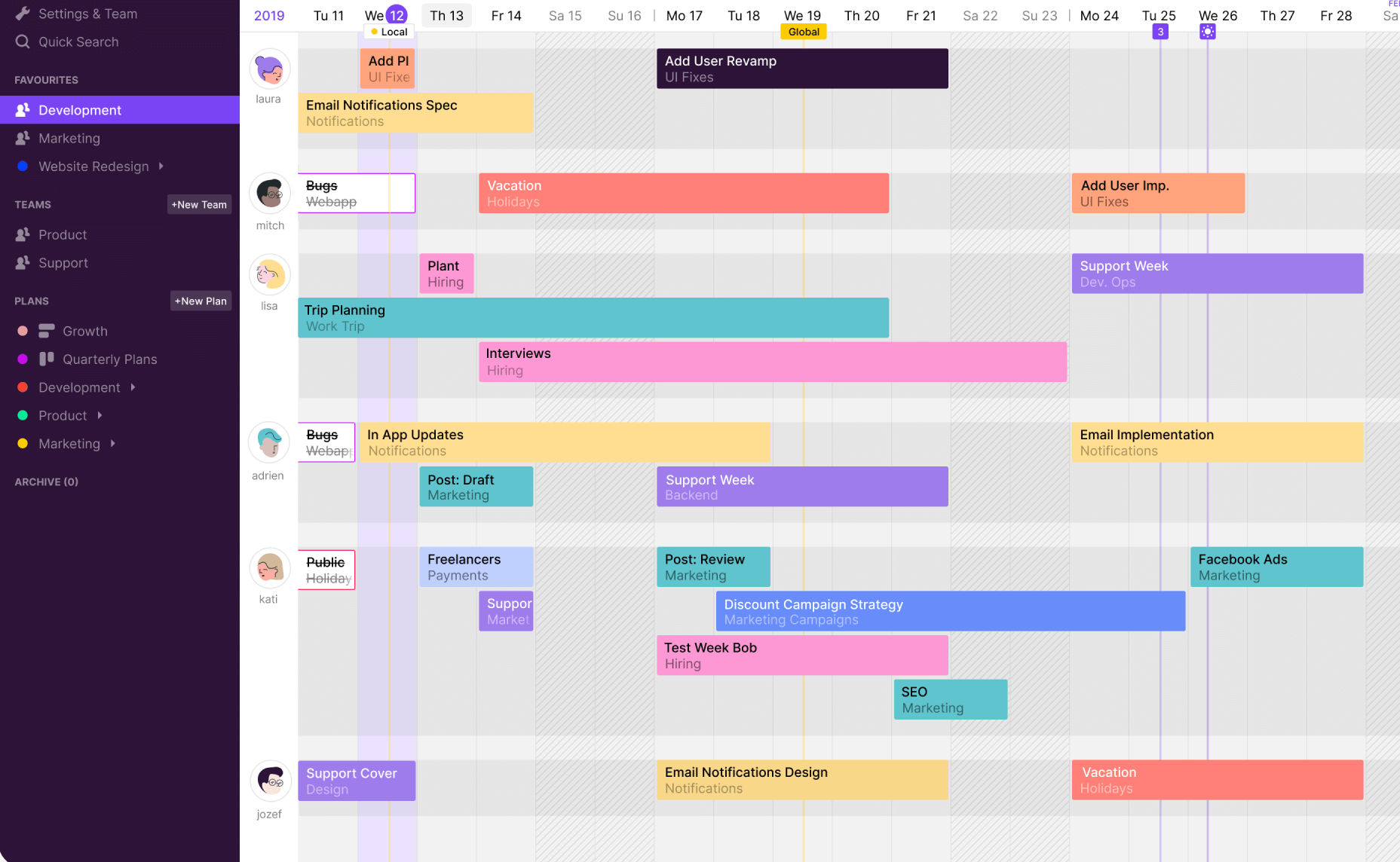 Пример гистограммы, сделанной в Toggl Plan
Пример гистограммы, сделанной в Toggl Plan
10. monday.com
Сайт: https://monday.com/lang/ru/
Последний вариант в нашем списке — monday.com. Вы наверняка помните интересную рекламу этого сервиса на российском YouTube. Инструмент действительно крутой. Здесь есть куча дополнительных модулей, чтобы помочь вам отслеживать все и вся в своих проектах. Это также продвинутые инструменты планирования и организации проектов любой сложности, продуманное отслеживание выполнения задач, и все это — на одной облачной платформе.
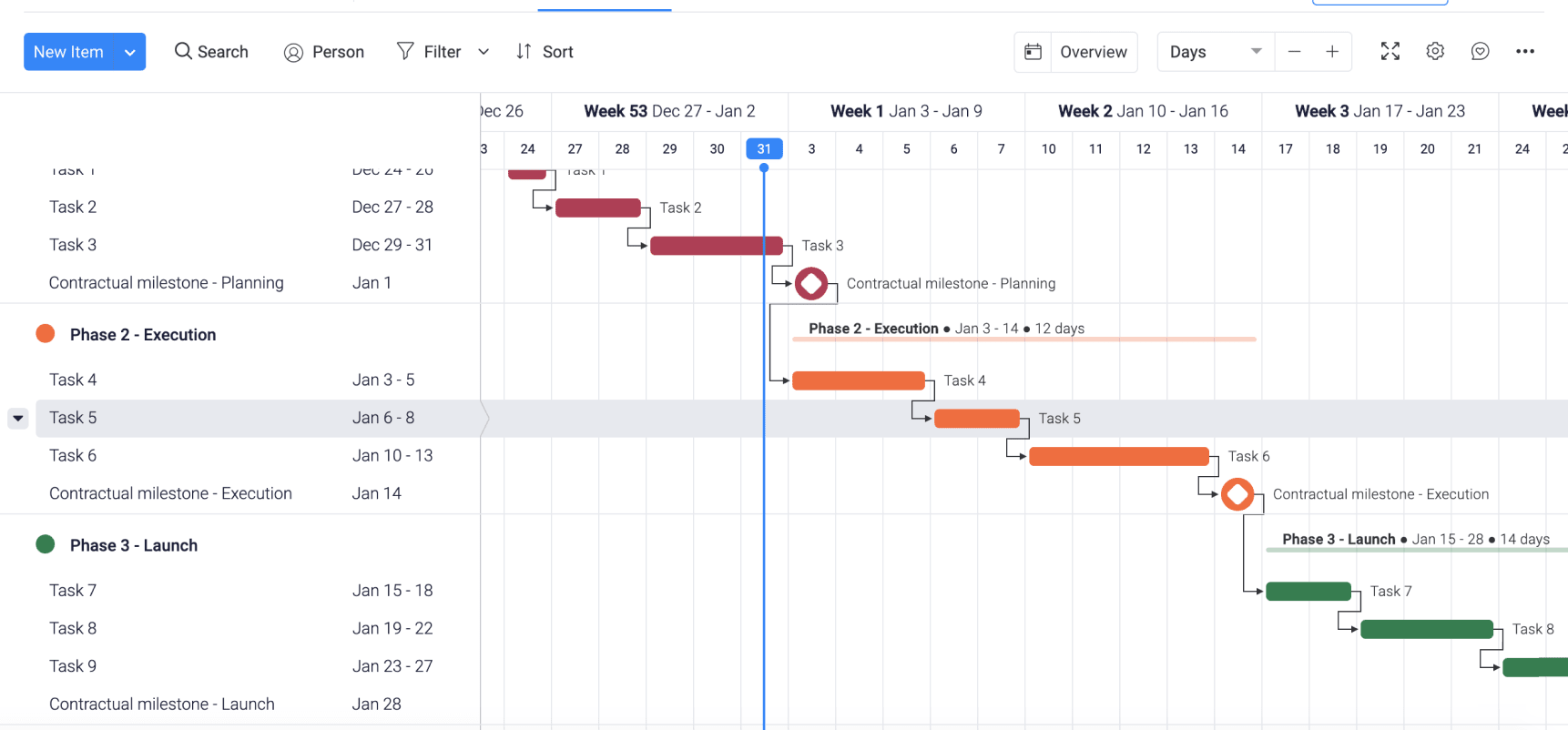 Пример гистограммы, сделанной в Monday.com
Пример гистограммы, сделанной в Monday.com
Выводы
- Диаграмма Ганта продолжает оставаться полезным инструментом для управления проектами, несмотря на то, что считается немного устаревшей. Она обеспечивает возможность отслеживания статуса каждой задачи или этапа проекта, что облегчает контроль над сроками выполнения для проектных менеджеров.
- Хотя создание диаграмм Ганта возможно даже в Excel, рекомендуется использовать шаблоны или специализированное программное обеспечение для большей удобности и эффективности. Такой подход позволяет сэкономить время и предоставляет более удобные и точные инструменты для создания и управления диаграммами Ганта.
 2141 001
2141 001